MEXC ورود - MEXC Iran - MEXC ایران
ورود به حساب MEXC خود اولین گام برای مشارکت در تجارت ارزهای دیجیتال در این پلت فرم صرافی محبوب است. چه یک معامله گر باتجربه یا مبتدی باشید که به دنبال کشف دنیای دارایی های دیجیتالی هستید، این راهنما شما را در فرآیند ورود به حساب MEXC خود با سهولت و امنیت راهنمایی می کند.

نحوه ورود به MEXC
نحوه ورود به MEXC با استفاده از ایمیل
من به شما نشان خواهم داد که چگونه به MEXC وارد شوید و تجارت را در چند مرحله ساده شروع کنید.مرحله 1: ثبت نام برای یک حساب کاربری رایگان
قبل از اینکه بتوانید به MEXC وارد شوید، باید برای یک حساب رایگان ثبت نام کنید . می توانید این کار را با مراجعه به وب سایت MEXC و کلیک بر روی " ثبت نام " انجام دهید.
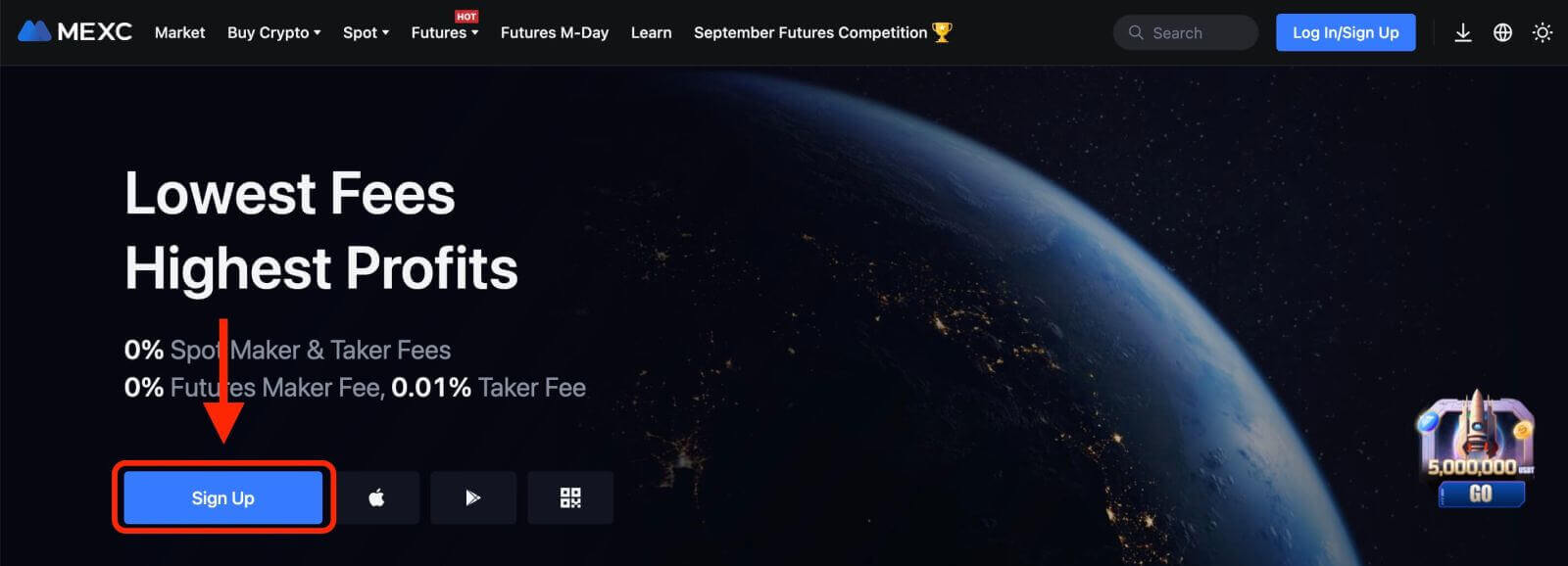
شما باید آدرس ایمیل خود را وارد کرده و یک رمز عبور برای حساب خود ایجاد کنید. همچنین در صورت تمایل میتوانید با Google، Apple، MetaMask، Telegram یا شماره تلفن همراه خود ثبت نام کنید. پس از تکمیل اطلاعات مورد نیاز، بر روی دکمه "ثبت نام" کلیک کنید.
مرحله 2: ورود به حساب خود
پس از ثبت نام برای یک حساب، می توانید با کلیک بر روی " ورود به سیستم/ثبت نام " در گوشه سمت راست بالای وب سایت وارد MEXC شوید.

شما باید آدرس ایمیل و رمز عبوری که در هنگام ثبت نام استفاده کرده اید را وارد کنید.
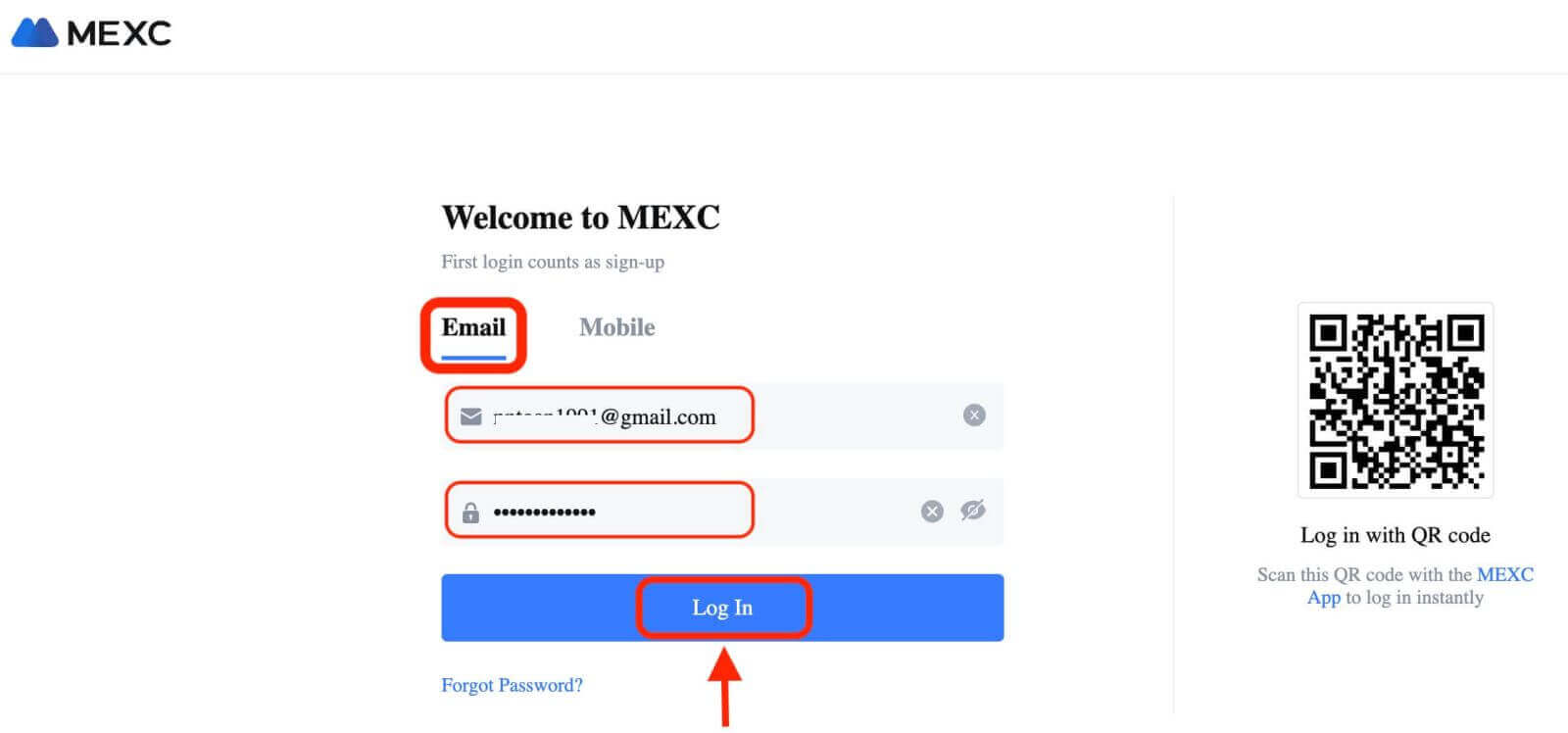
اگر رمز عبور خود را فراموش کردید، می توانید بر روی "رمز عبور را فراموش کرده اید؟" کلیک کنید. پیوند دهید و آدرس ایمیل خود را وارد کنید تا پیوند ریست دریافت کنید.
مرحله 3: تجارت را شروع کنید
تبریک می گوییم! شما با موفقیت با حساب Bybit خود وارد MEXC شده اید و داشبورد خود را با ویژگی ها و ابزارهای مختلف خواهید دید.

خودشه! شما با موفقیت با استفاده از ایمیل وارد MEXC شده اید و تجارت در بازارهای مالی را شروع کرده اید.
نحوه ورود به MEXC با استفاده از گوگل، اپل، متامسک یا تلگرام
MEXC راحتی ورود به سیستم با استفاده از حساب رسانه های اجتماعی خود را ارائه می دهد، فرآیند ورود را ساده می کند و جایگزینی برای ورودهای مبتنی بر ایمیل سنتی ارائه می دهد.- ما از یک حساب کاربری گوگل به عنوان مثال استفاده می کنیم. در صفحه ورود به سیستم روی [Google] کلیک کنید.
- اگر قبلاً در مرورگر وب خود وارد حساب Google خود نشده اید، به صفحه ورود به سیستم Google هدایت می شوید.
- برای ورود به حساب کاربری گوگل خود (آدرس ایمیل و رمز عبور) را وارد کنید.
- در صورت درخواست، مجوزهای لازم برای دسترسی به اطلاعات حساب Google خود را به MEXC اعطا کنید.
- پس از ورود موفقیت آمیز به حساب Google خود، به حساب MEXC خود دسترسی خواهید داشت.
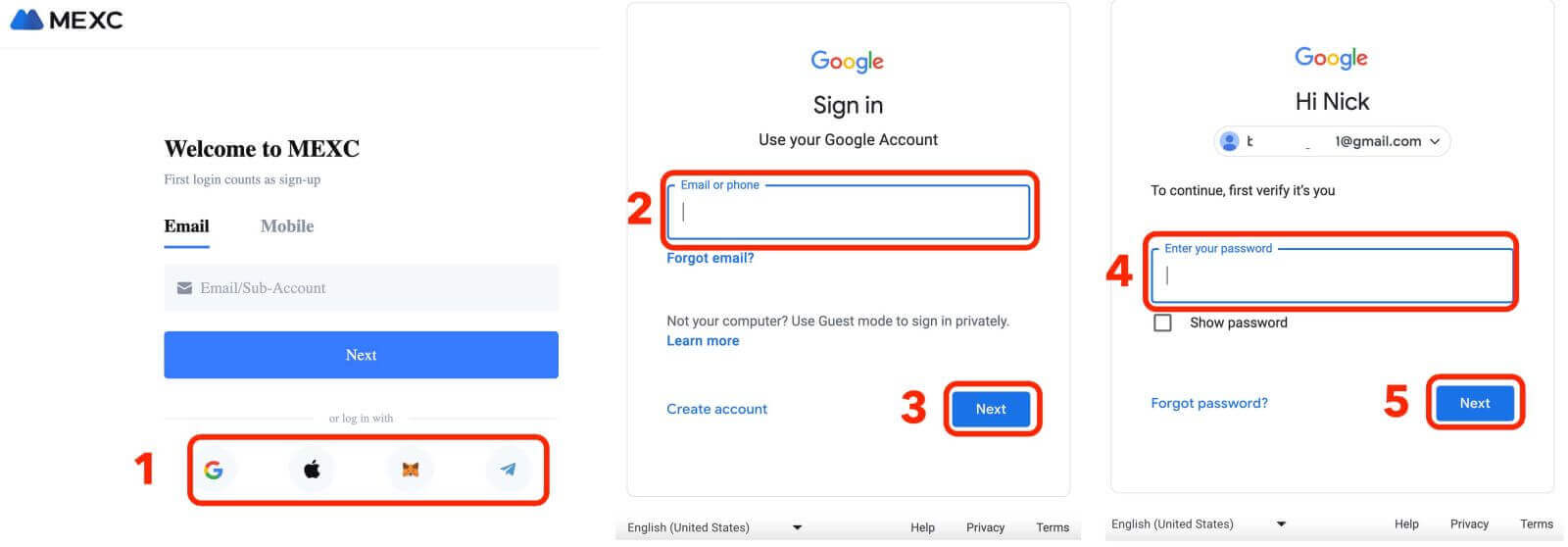
نحوه ورود به MEXC با استفاده از شماره تلفن
1. روی " ورود به سیستم/ثبت نام " در گوشه سمت راست بالای وب سایت کلیک کنید.

2. باید شماره تلفن و رمز عبوری که در هنگام ثبت نام استفاده کرده اید را وارد کنید.
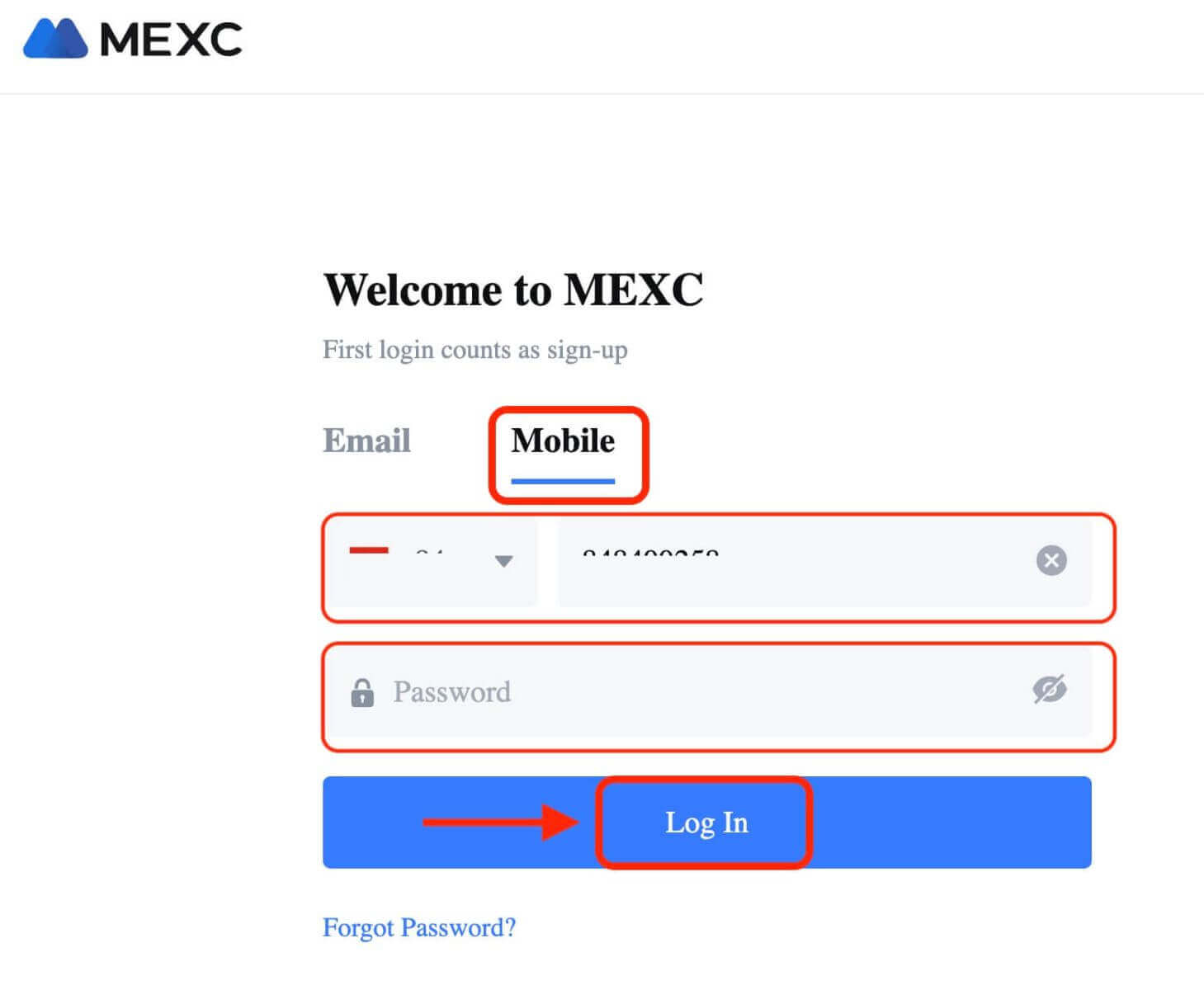
تبریک می گویم! شما با موفقیت وارد MEXC شده اید و داشبورد خود را با ویژگی ها و ابزارهای مختلف خواهید دید.

خودشه! شما با موفقیت با استفاده از شماره تلفن خود وارد MEXC شده اید و تجارت در بازارهای مالی را آغاز کرده اید.
نحوه ورود به برنامه MEXC
MEXC همچنین یک برنامه تلفن همراه ارائه می دهد که به شما امکان می دهد به حساب خود دسترسی داشته باشید و در حال حرکت تجارت کنید. برنامه MEXC چندین ویژگی کلیدی را ارائه می دهد که آن را در بین معامله گران محبوب می کند. 1. اپلیکیشن MEXC را به صورت رایگان از فروشگاه گوگل پلی یا اپ استوردانلود کرده و بر روی دستگاه خود نصب کنید. 2. پس از دانلود برنامه MEXC، برنامه را باز کرده و روی نماد کاربر ضربه بزنید. 3. سپس، روی [ورود به سیستم] ضربه بزنید. 4. شماره موبایل، آدرس ایمیل یا حساب رسانه اجتماعی خود را بر اساس انتخاب خود وارد کنید. 5. یک پنجره پاپ آپ ظاهر می شود. کپچا را در پنجره پاپ آپ کامل کنید. 6. سپس رمز اکانت خود را وارد کنید. خودشه! شما با موفقیت به برنامه MEXC وارد شدید.
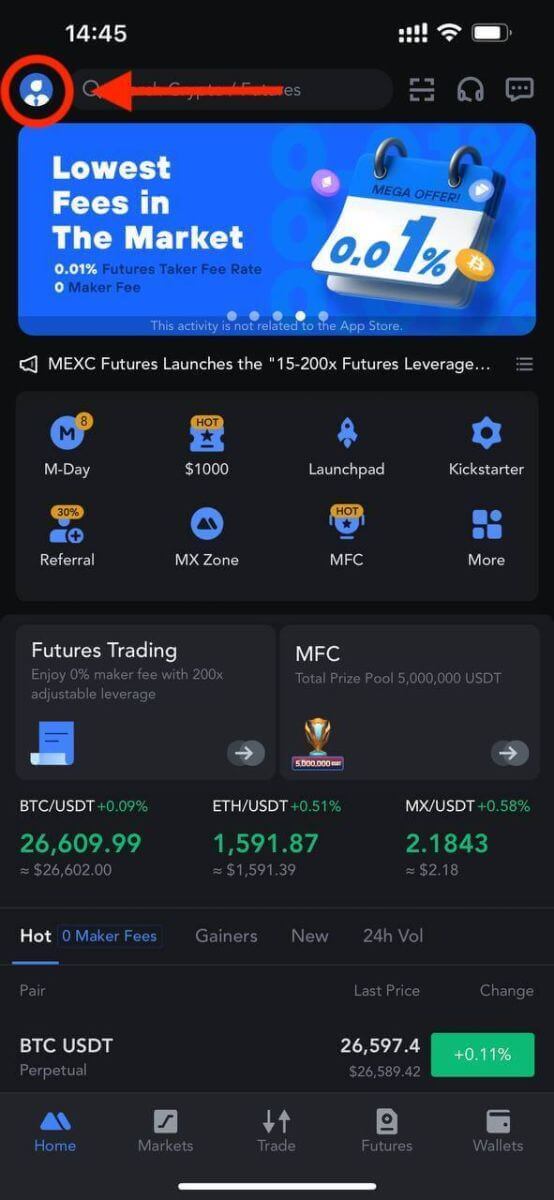
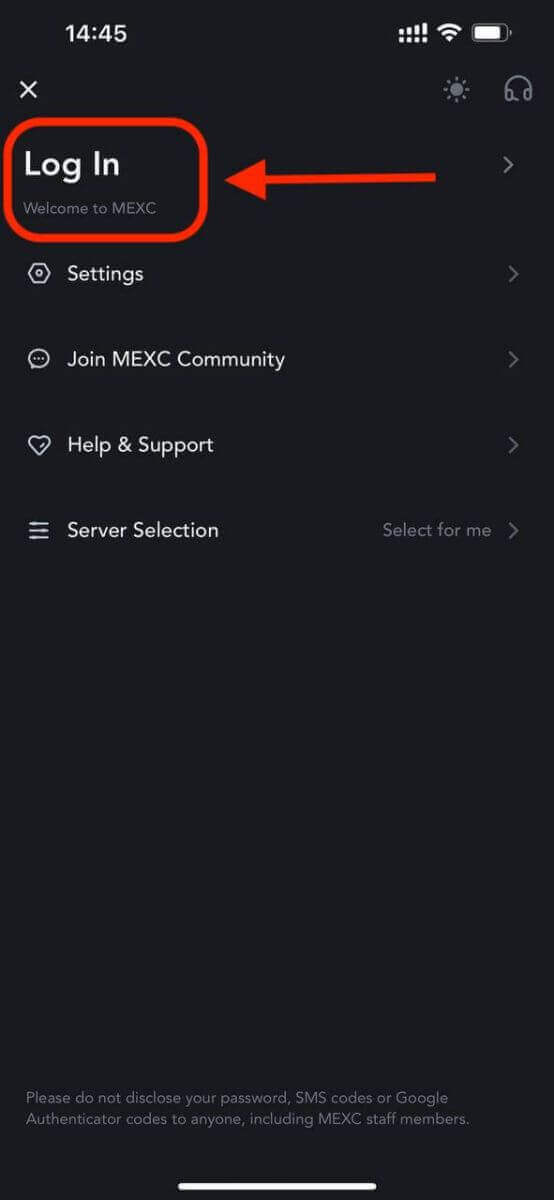
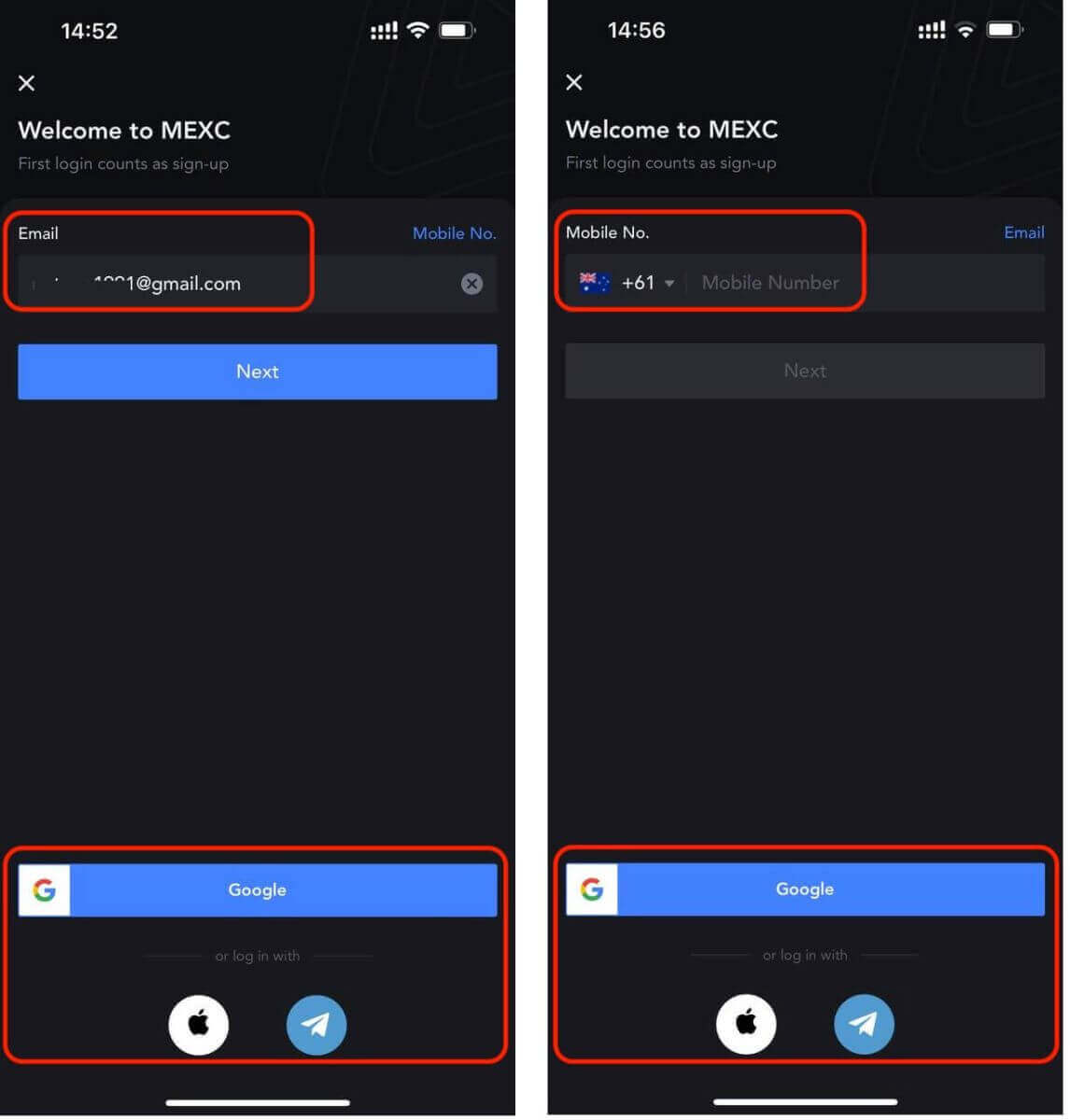
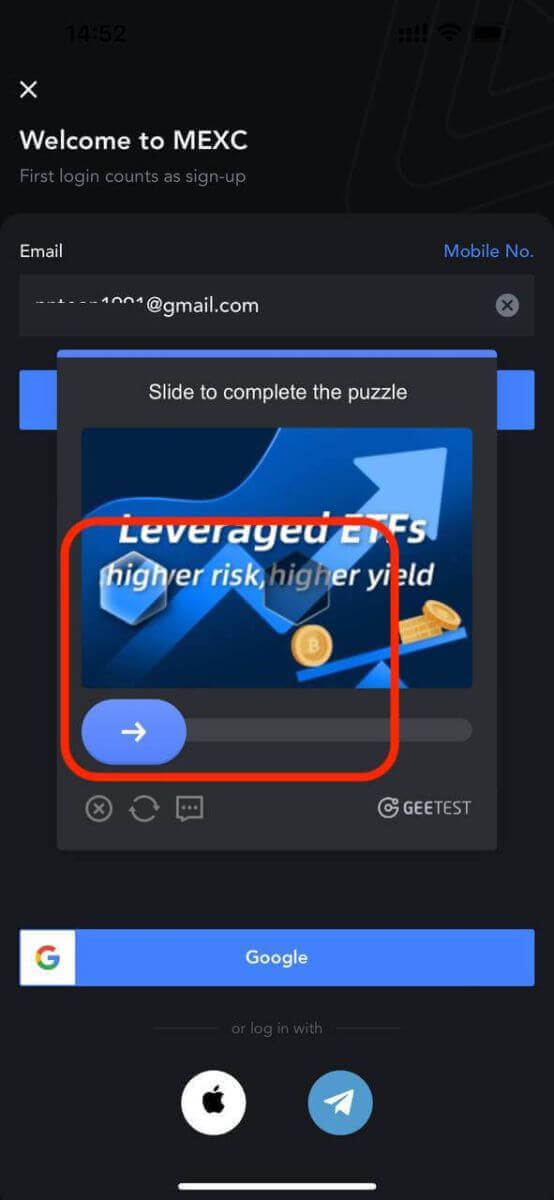
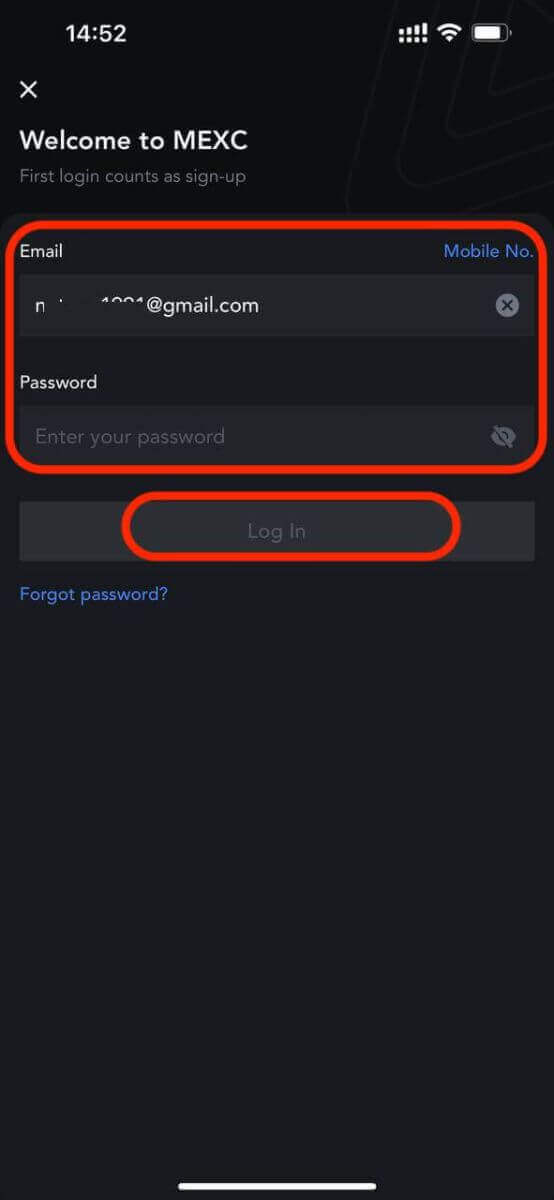
احراز هویت دو مرحله ای (2FA) در ورود به سیستم MEXC
پس از وارد کردن اطلاعات ورود به سیستم، باید حساب کاربری خود را تأیید کنید. MEXC 2FA را به عنوان یک گزینه برای همه کاربران برای اطمینان از ایمنی فعالیت های تجاری خود ارائه می دهد. این یک لایه امنیتی اضافی است که برای جلوگیری از دسترسی غیرمجاز به حساب شما در MEXC طراحی شده است، این تضمین می کند که فقط شما به حساب MEXC خود دسترسی دارید و آرامش خاطر را هنگام معامله فراهم می کند.1. نحوه پیوند شماره موبایل به حساب MEXC
1.1 در وب سایت
- وارد وب سایت MEXC شوید، روی نماد کاربر - [امنیت] کلیک کنید و [تأیید تلفن همراه] را انتخاب کنید.
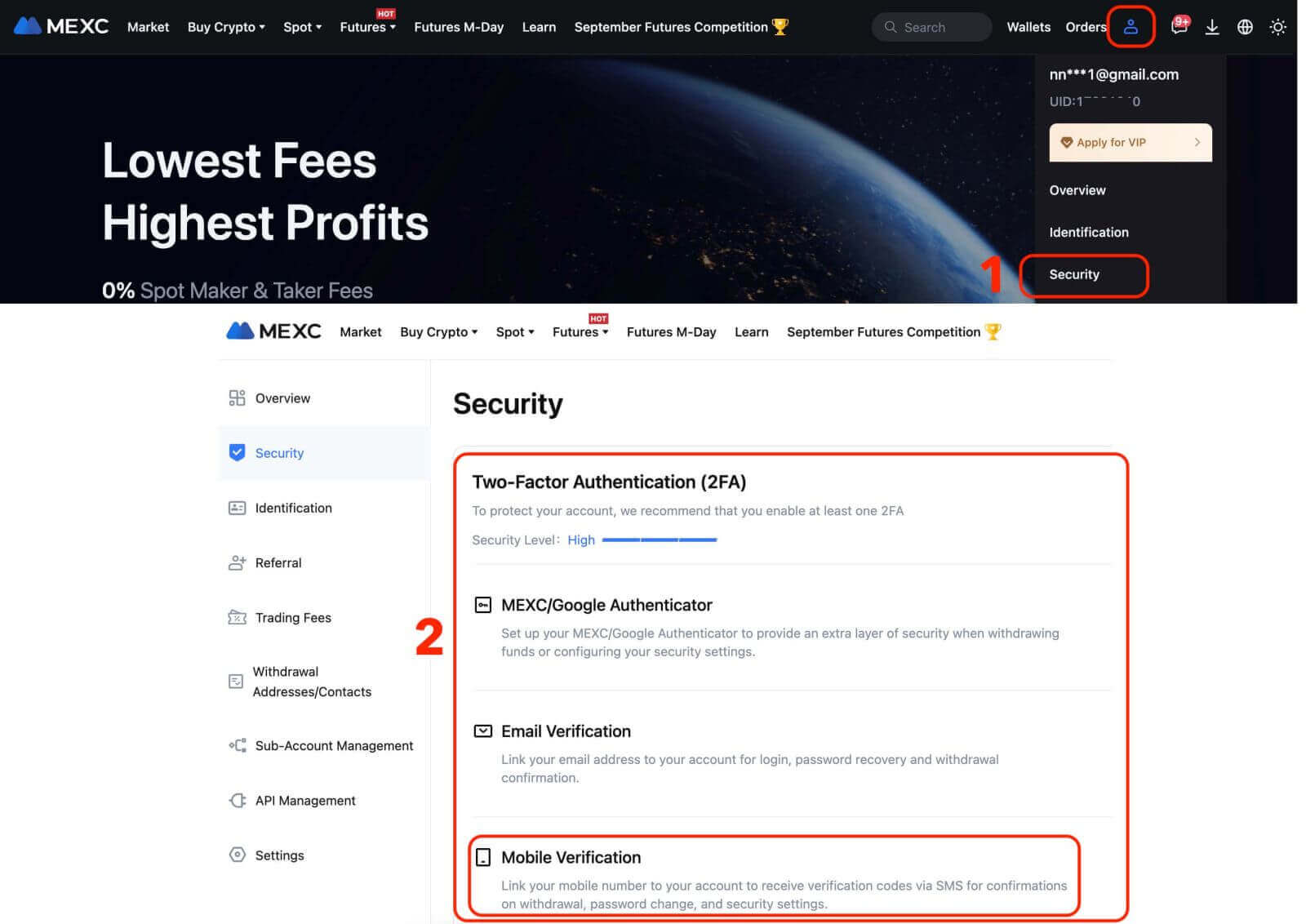
شماره موبایل، کد تأیید پیامک و کد تأیید ایمیل را وارد کنید، سپس برای تکمیل پیوند روی [تأیید] کلیک کنید.
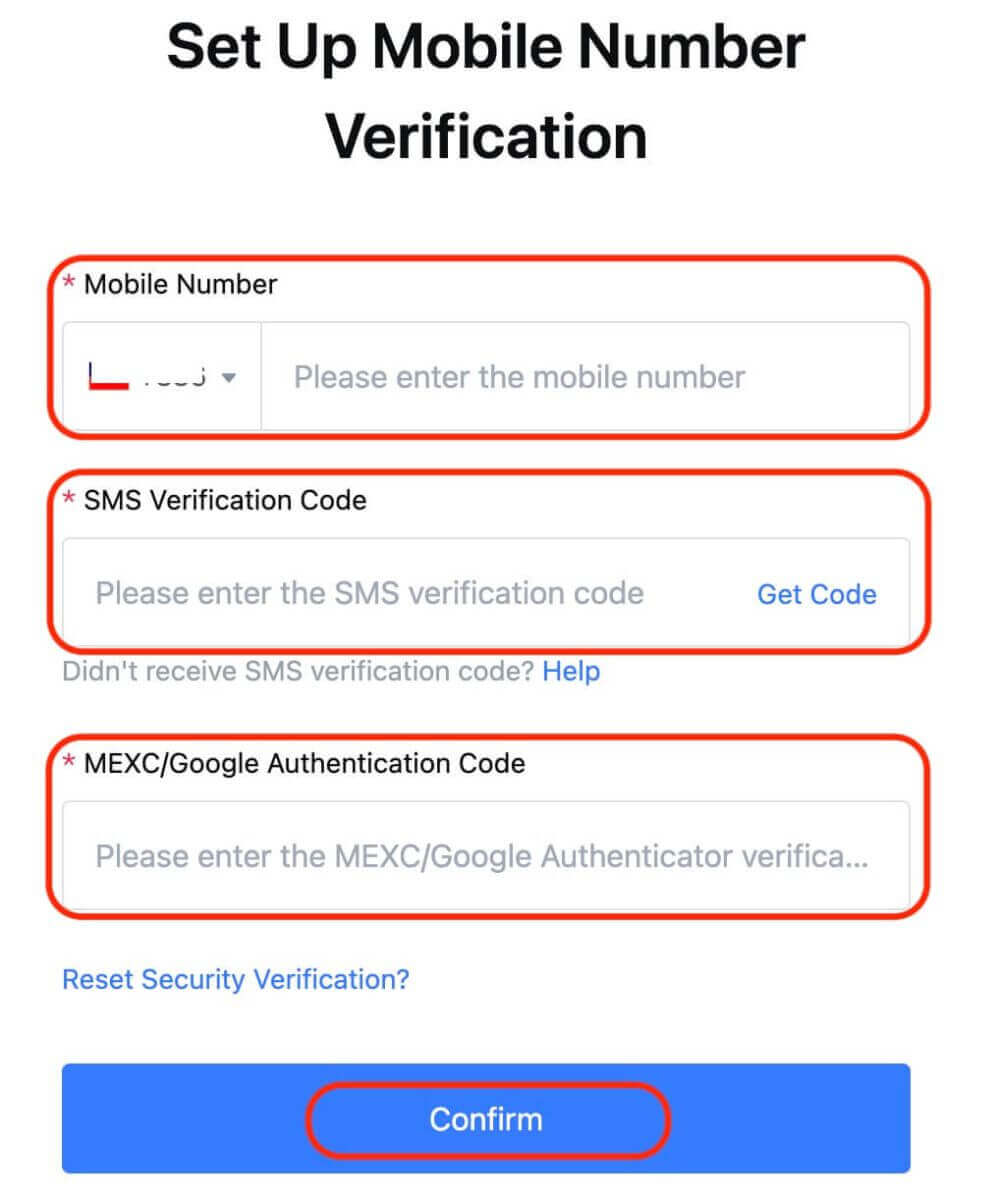
1.2 در برنامه
در صفحه اصلی برنامه، روی نماد کاربر - [امنیت] ضربه بزنید.

روی [تأیید تلفن همراه] ضربه بزنید، شماره تلفن همراه، کد تأیید پیامک و کد تأیید ایمیل را وارد کنید و سپس برای تکمیل پیوند روی [تأیید] کلیک کنید.
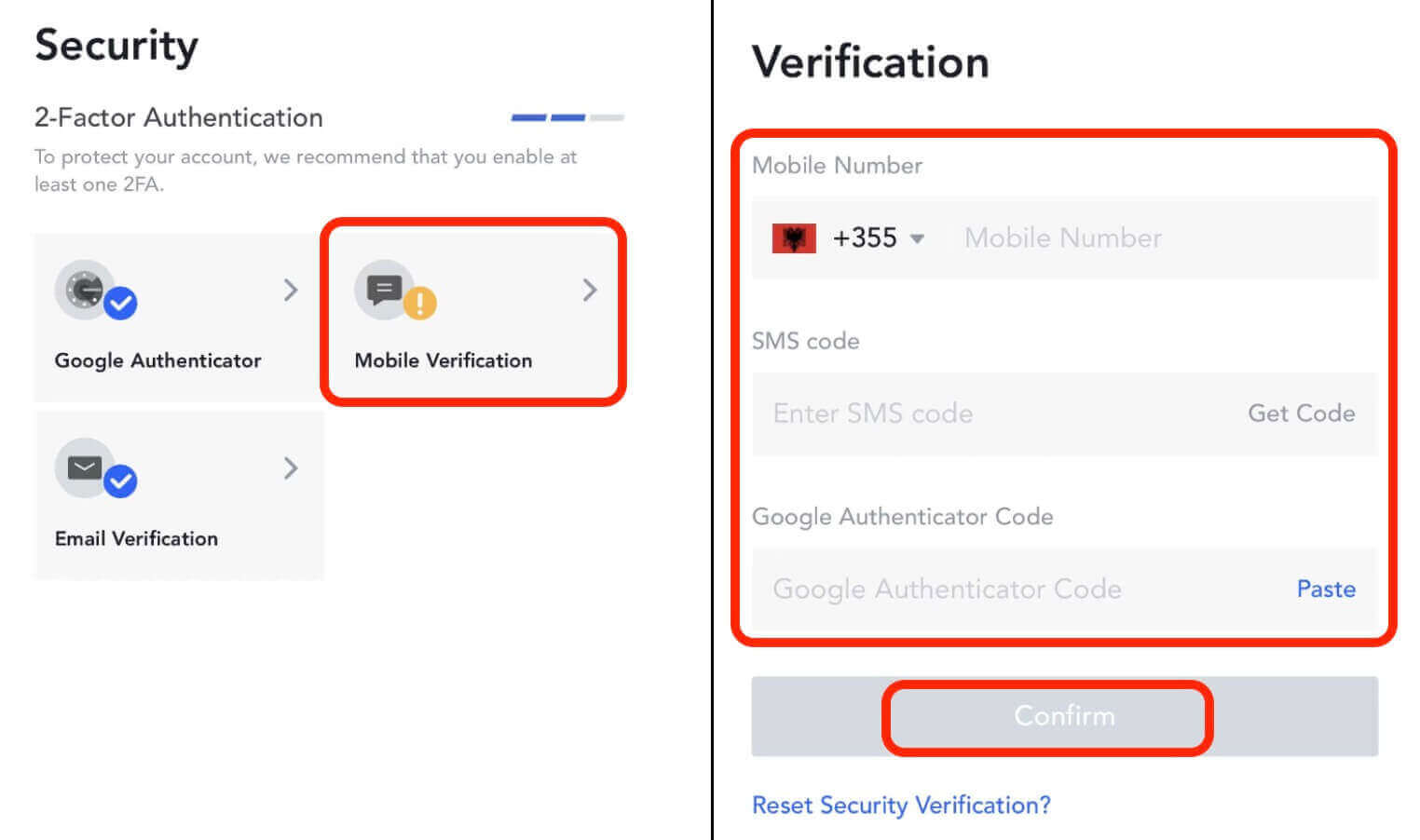
2. نحوه پیوند آدرس ایمیل به حساب MEXC
2.1 در وب سایت
وارد وب سایت MEXC شوید، روی نماد کاربر - [امنیت] کلیک کنید و [Email Verification] را انتخاب کنید.
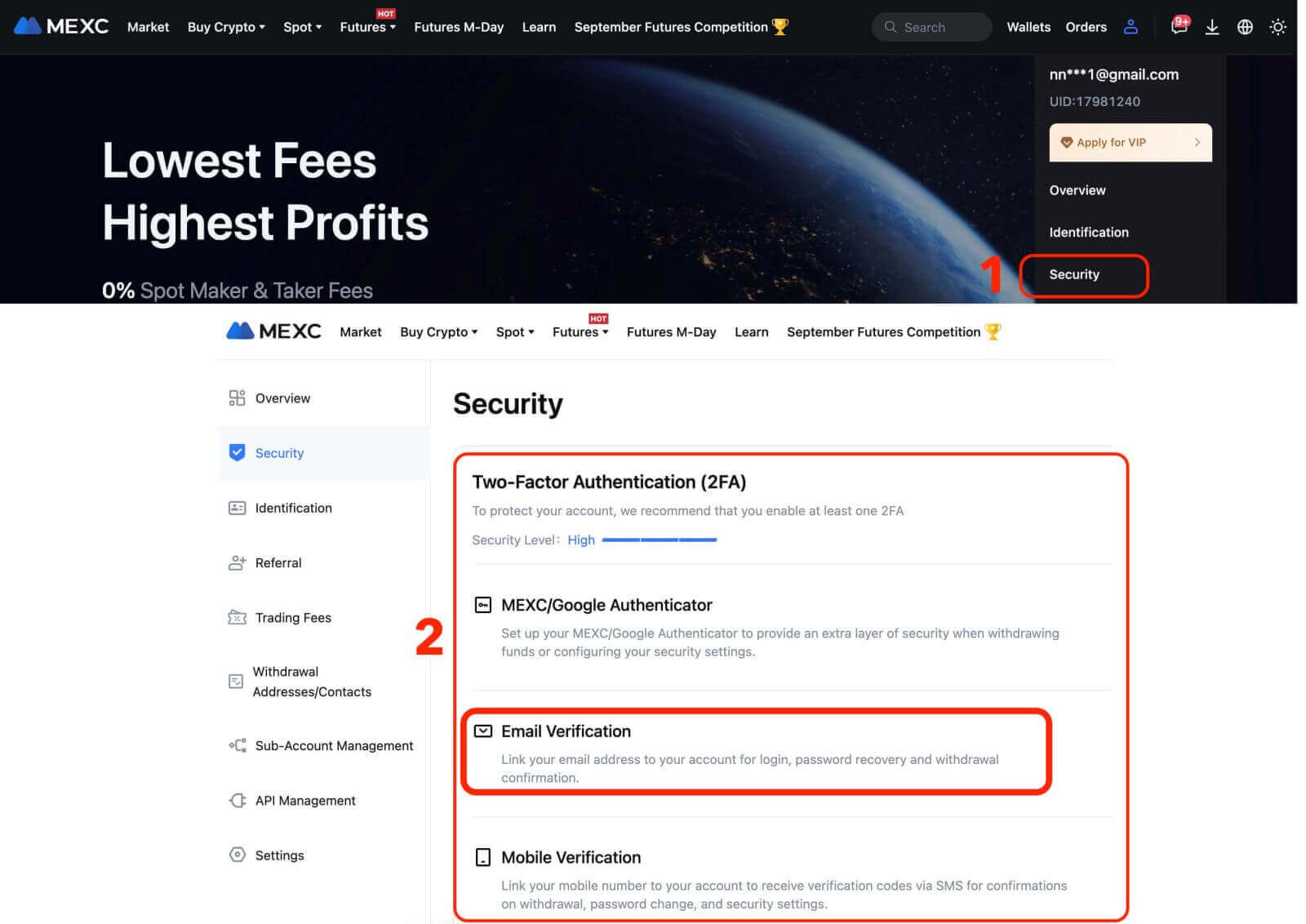
آدرس ایمیل، کد تأیید ایمیل، کد تأیید پیامک و کد MEXC/Google Authenticator را وارد کنید. سپس، برای تکمیل پیوند، روی [تأیید] کلیک کنید.
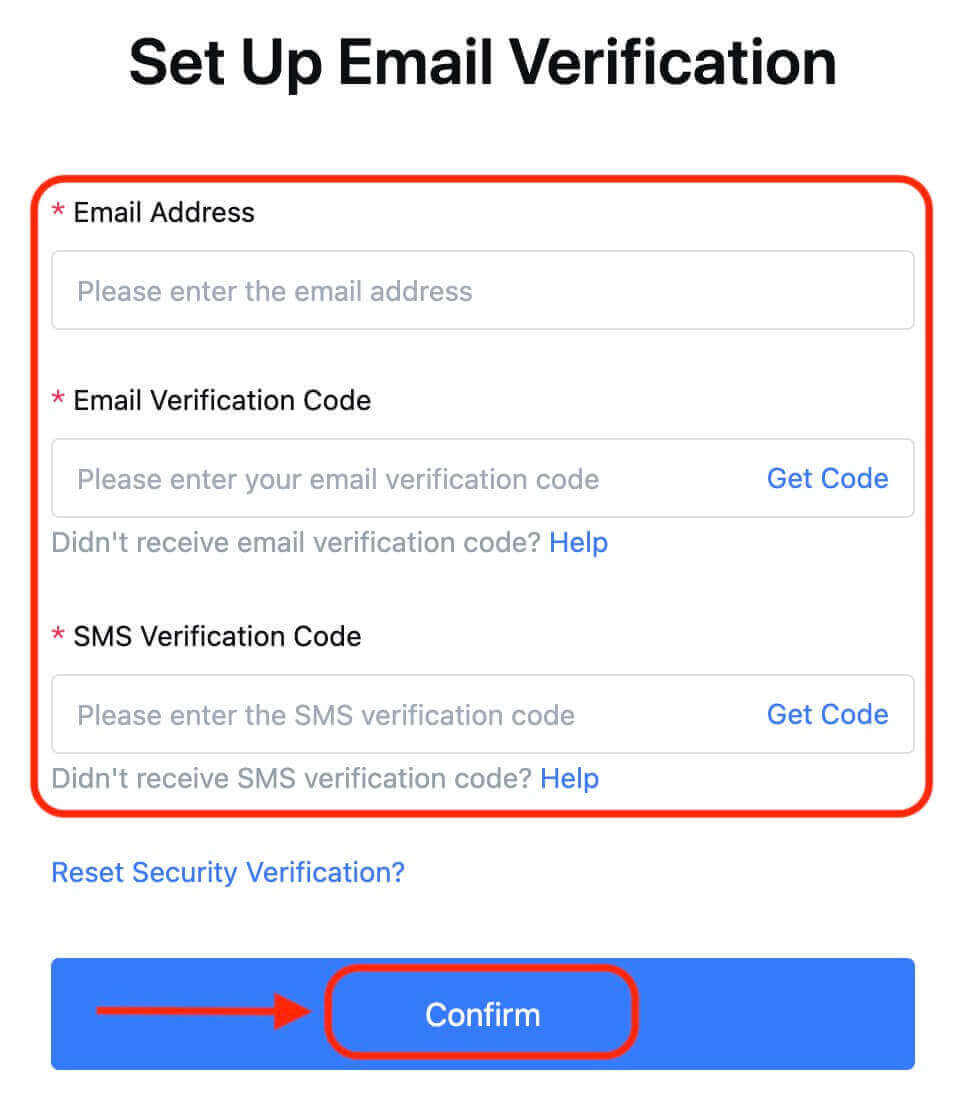
2.2 در برنامه
در صفحه اصلی برنامه، روی نماد کاربر - [امنیت] ضربه بزنید.

روی [Email Verification] ضربه بزنید، آدرس ایمیل، کد تأیید ایمیل، کد تأیید پیام کوتاه و کد Google Authenticator را وارد کنید. سپس، برای تکمیل پیوند، روی [تأیید] کلیک کنید.
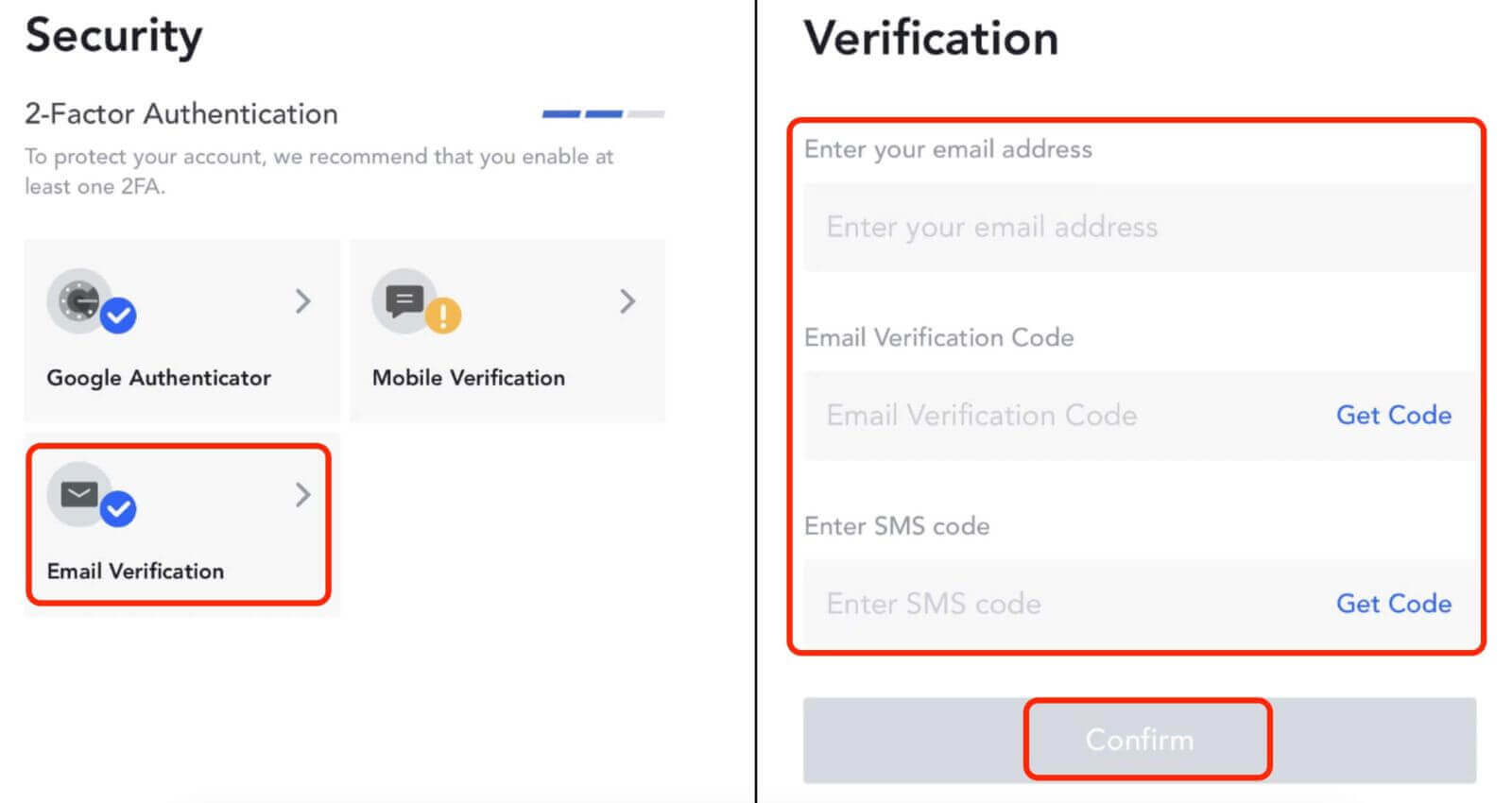
3. چگونه Google Authenticator را به حساب MEXC پیوند دهیم
3.1 Google Authenticator چیست؟
MEXC/Google Authenticator یک ابزار رمز عبور پویا است که به طور مشابه با تأیید پویا مبتنی بر پیامک کار می کند. پس از پیوند، هر 30 ثانیه یک کد تأیید پویا تولید می کند. کد تأیید را می توان برای احراز هویت ایمن در هنگام ورود به سیستم، برداشت ها و اصلاح تنظیمات امنیتی استفاده کرد. این یک لایه امنیتی اضافی در هنگام استفاده از حساب MEXC شما فراهم می کند.
3.2 در وب سایت
وارد وب سایت MEXC شوید، روی نماد کاربر - [امنیت] کلیک کنید و [MEXC/Google Authenticator Verification] را انتخاب کنید.
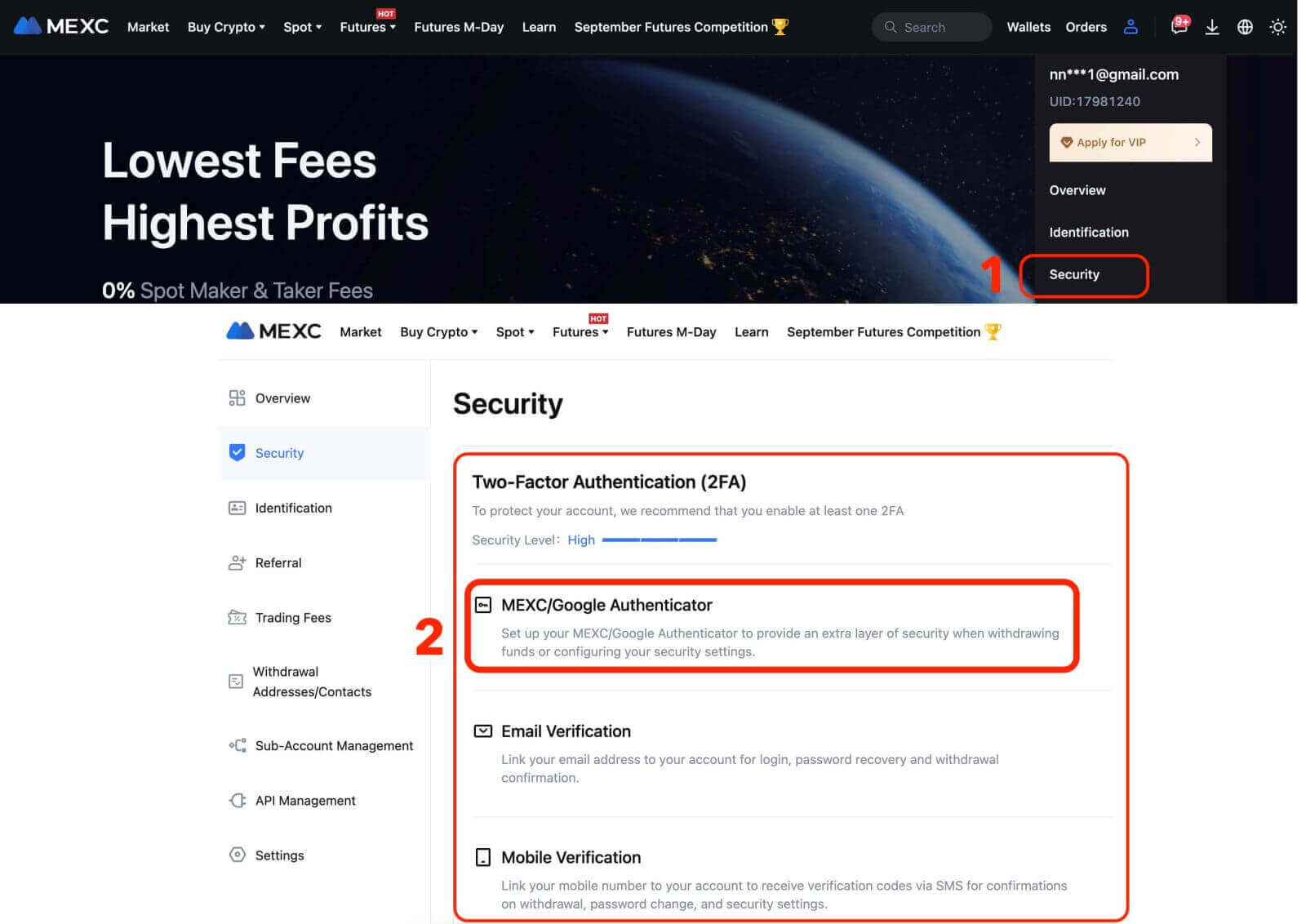
برنامه authenticator را دانلود کنید.
- برای کاربران iOS: وارد اپ استور شوید و «Google Authenticator» یا «MEXC Authenticator» را برای دانلود جستجو کنید.
- برای کاربران اندروید: برای دانلود به Google Play بروید و «Google Authenticator» یا «MEXC Authenticator» را جستجو کنید.
- برای فروشگاههای برنامه دیگر: «Google Authenticator» یا «2FA Authenticator» را جستجو کنید.
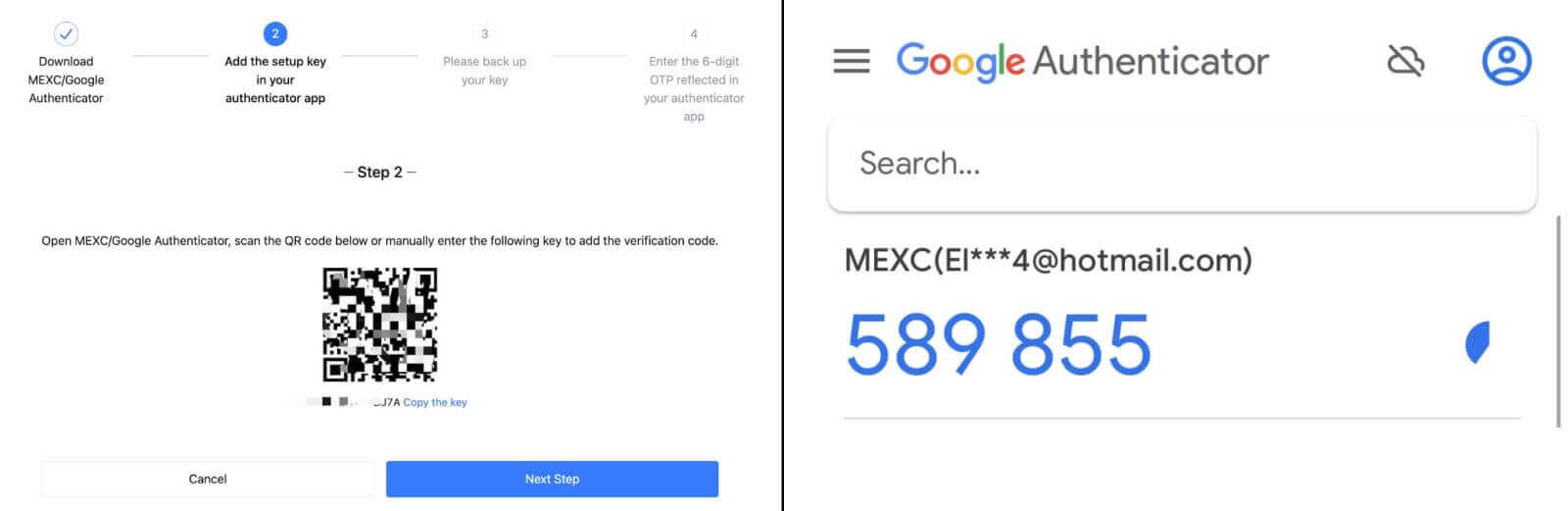
مرحله 2: کلید مورد استفاده برای بازیابی MEXC/Google Authenticator را در صورت تغییر یا گم کردن تلفن همراه خود حفظ کنید. لطفاً قبل از پیوند، حتماً از کلید فوق نسخه پشتیبان تهیه و ذخیره کنید.
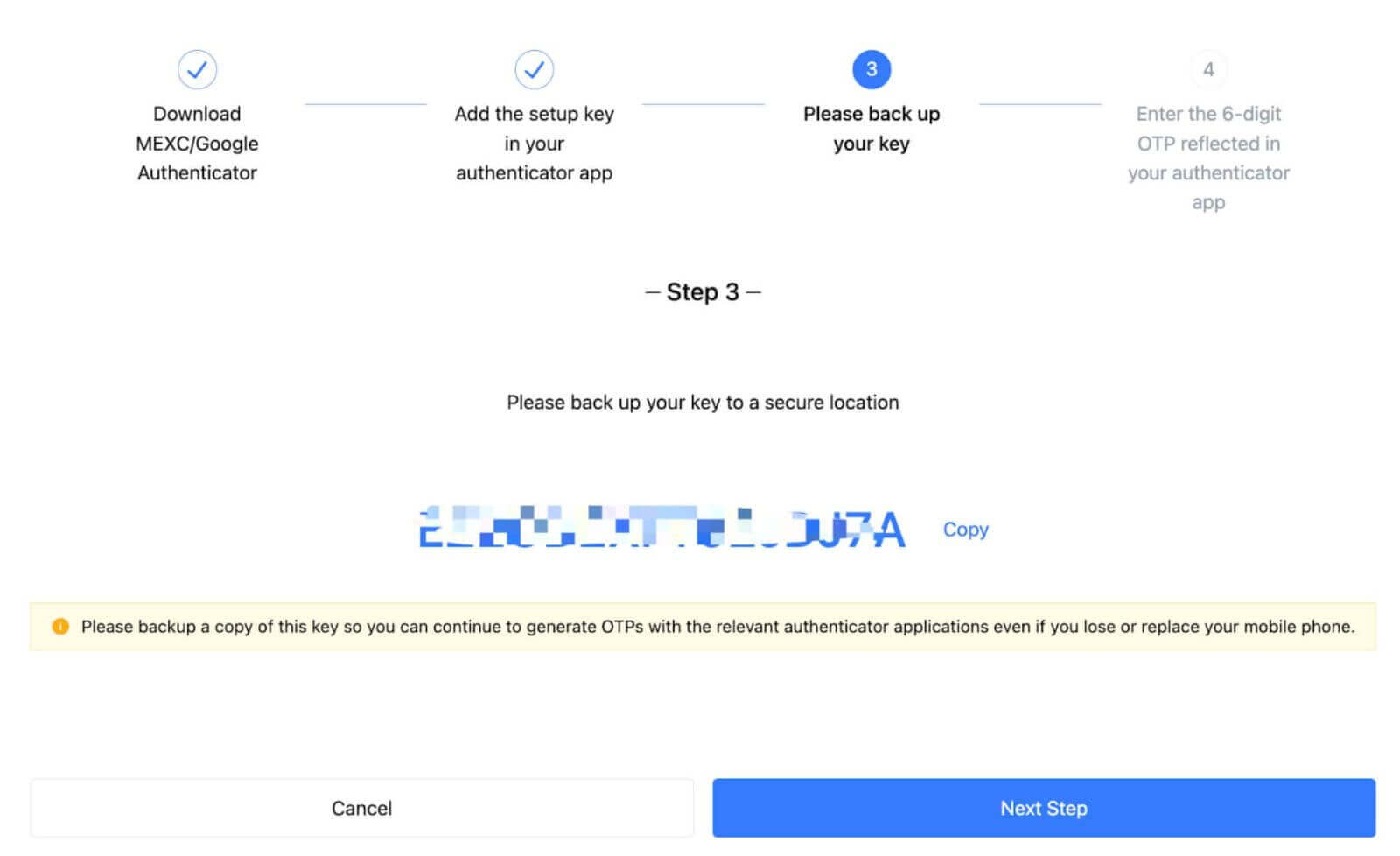
مرحله 3: پس از وارد کردن رمز ورود به حساب کاربری، کد تأیید پیامک/ایمیل و کد Google Authenticator، روی [فعال کردن] کلیک کنید تا فرآیند تکمیل شود.
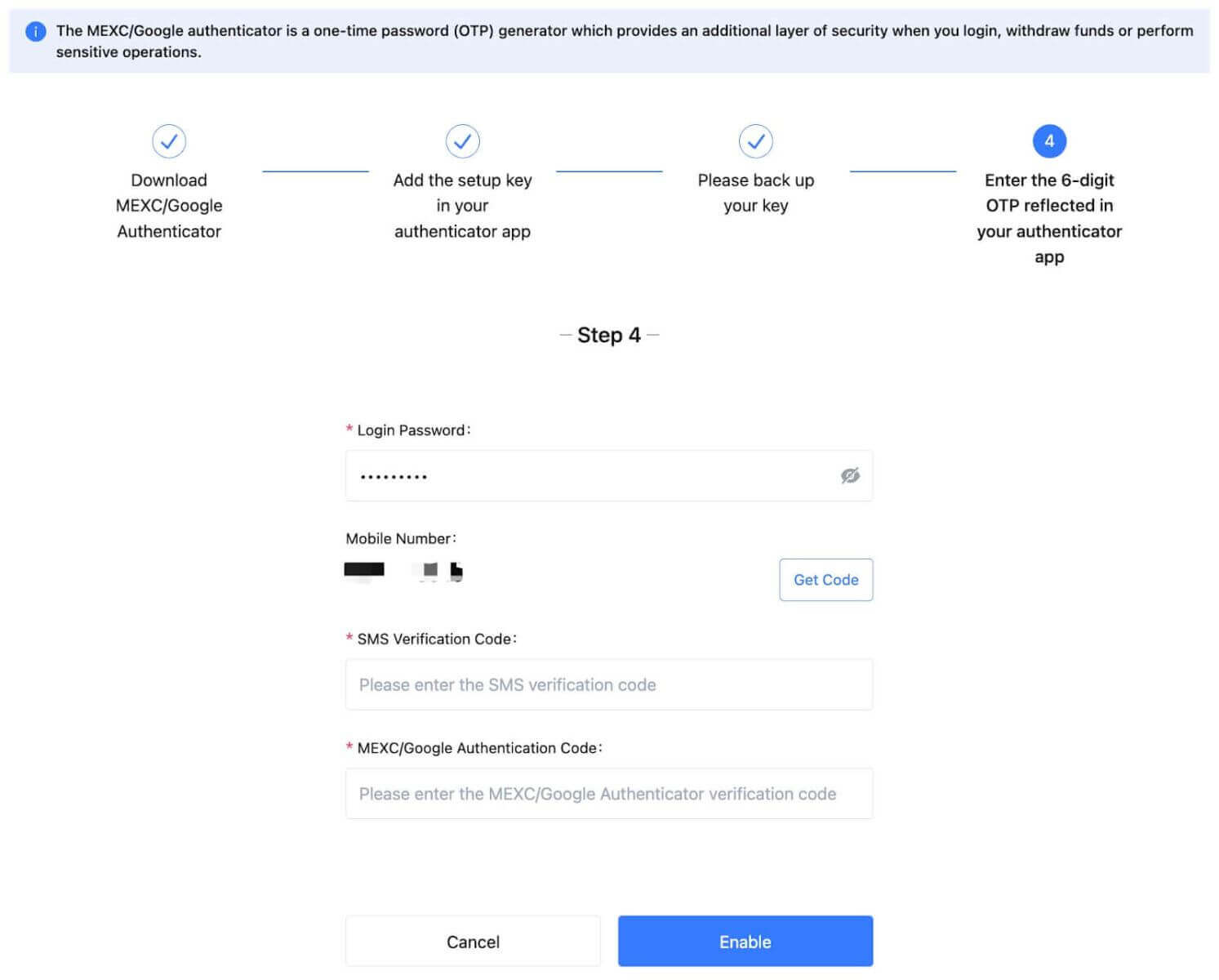
3.3 در برنامه
- در صفحه اصلی برنامه، روی نماد کاربر - [امنیت] ضربه بزنید.
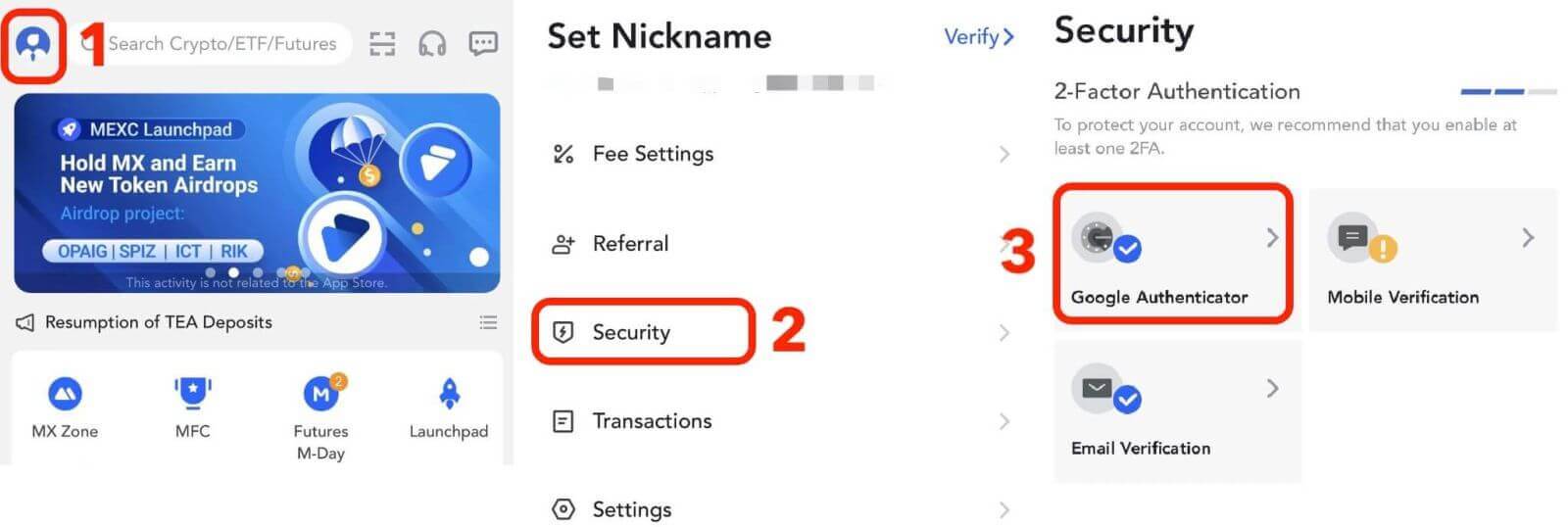
اگر برنامه احراز هویت را دانلود نکردهاید، لطفاً برای دانلود به فروشگاه برنامه بروید یا روی [Download Google Authenticator] کلیک کنید. اگر قبلاً یک برنامه احراز هویت را دانلود کرده اید، روی [بعدی] کلیک کنید.
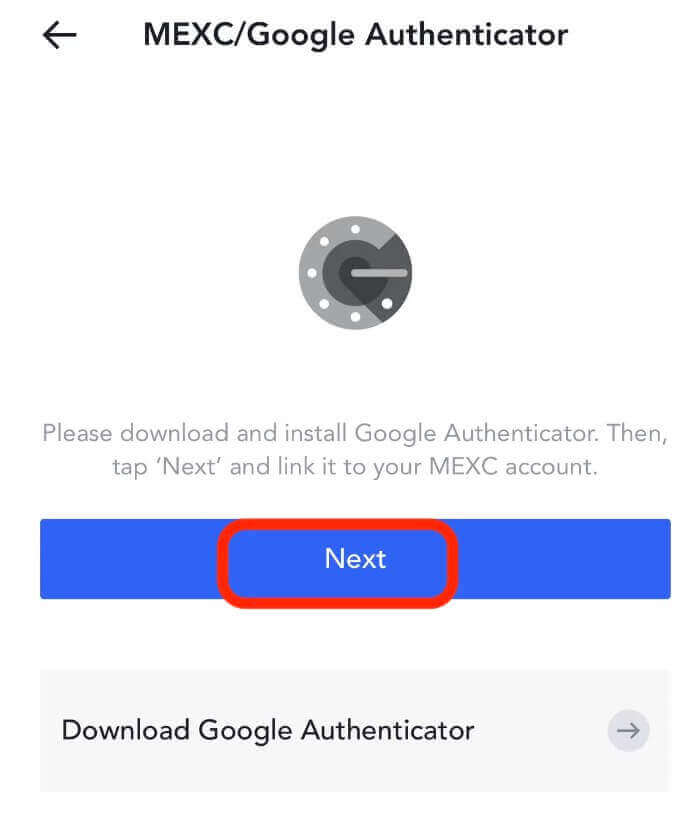
در برنامه احراز هویت، کد QR را اسکن کنید یا کلید را برای تولید کد تأیید کپی کنید. پس از تکمیل، روی [Next] کلیک کنید.
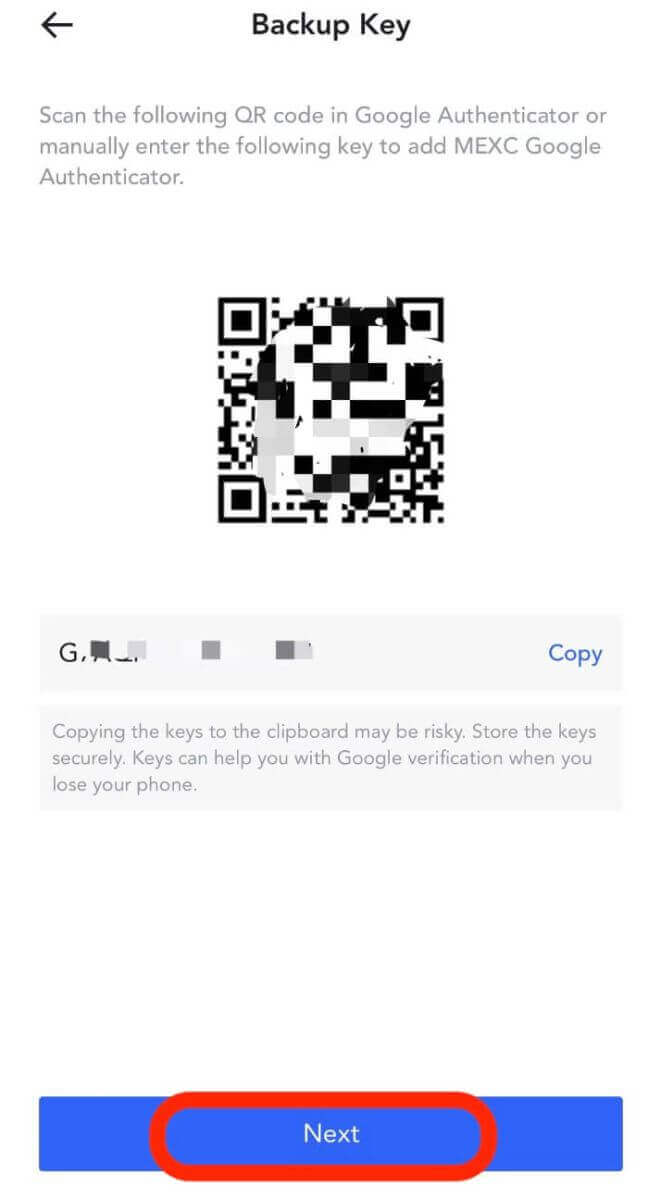
پس از وارد کردن رمز ورود به حساب کاربری، کد تأیید پیامک/ایمیل و کد Google Authenticator، روی [تأیید] کلیک کنید تا پیوند کامل شود.
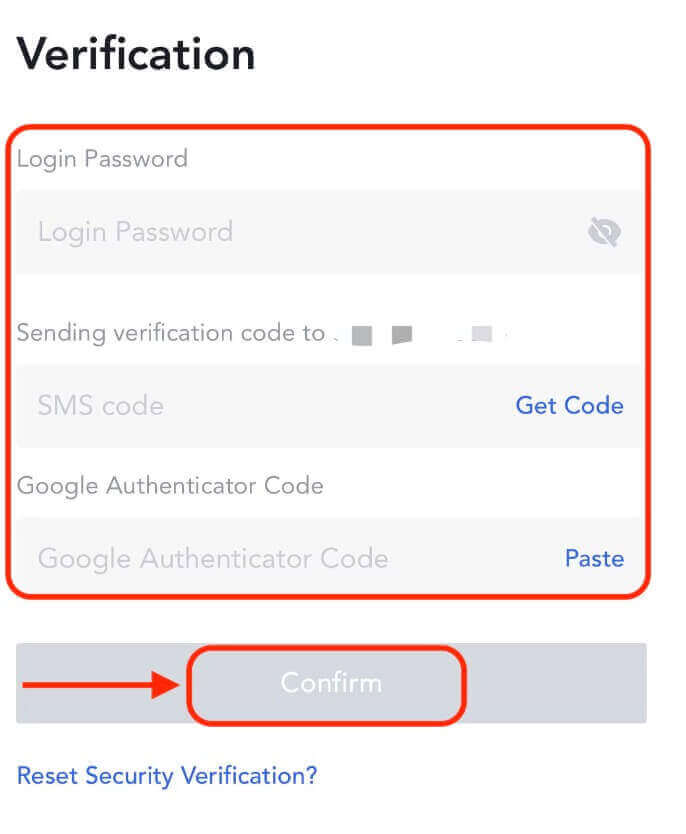
احراز هویت دو مرحله ای (2FA) یک ویژگی امنیتی ضروری در MEXC است. هنگامی که 2FA را در حساب MEXC خود راه اندازی کردید، از شما خواسته می شود که هر بار که وارد سیستم می شوید، یک کد تأیید منحصر به فرد ایجاد شده توسط برنامه MEXC/Google Authenticator را وارد کنید.
نحوه تأیید یک حساب کاربری در MEXC
تأیید حساب MEXC شما یک فرآیند ساده و ساده است که شامل ارائه اطلاعات شخصی و تأیید هویت شما می شود.MEXC KYC طبقه بندی تفاوت ها
دو نوع MEXC KYC وجود دارد: اولیه و پیشرفته.
- اطلاعات شخصی اولیه برای KYC اولیه مورد نیاز است. تکمیل KYC اولیه، محدودیت برداشت 24 ساعته را به 80 بیت کوین افزایش می دهد، بدون محدودیت در تراکنش های OTC.
- KYC پیشرفته به اطلاعات شخصی اولیه و احراز هویت تشخیص چهره نیاز دارد. تکمیل KYC پیشرفته، محدودیت برداشت 24 ساعته را به 200 بیت کوین افزایش می دهد، بدون محدودیت در تراکنش های OTC.
Primary KYC در وب سایت
1. وارد وب سایت MEXC شوید و حساب خود را وارد کنید.
روی نماد کاربر در گوشه سمت راست بالا کلیک کنید - [Identification]

2. در کنار "Primary KYC"، روی [Verify] کلیک کنید. همچنین میتوانید از KYC اولیه صرفنظر کنید و مستقیماً به KYC پیشرفته بروید.
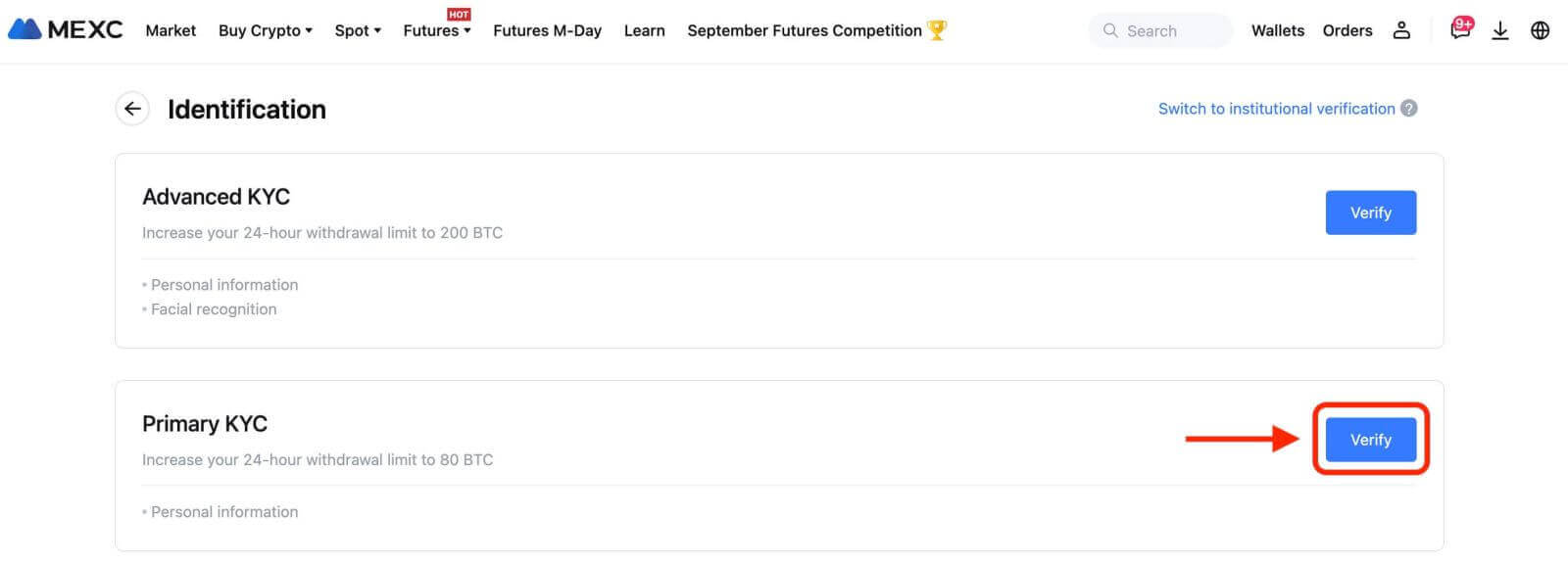
3. ملیت شناسه و نوع شناسه خود را انتخاب کنید.
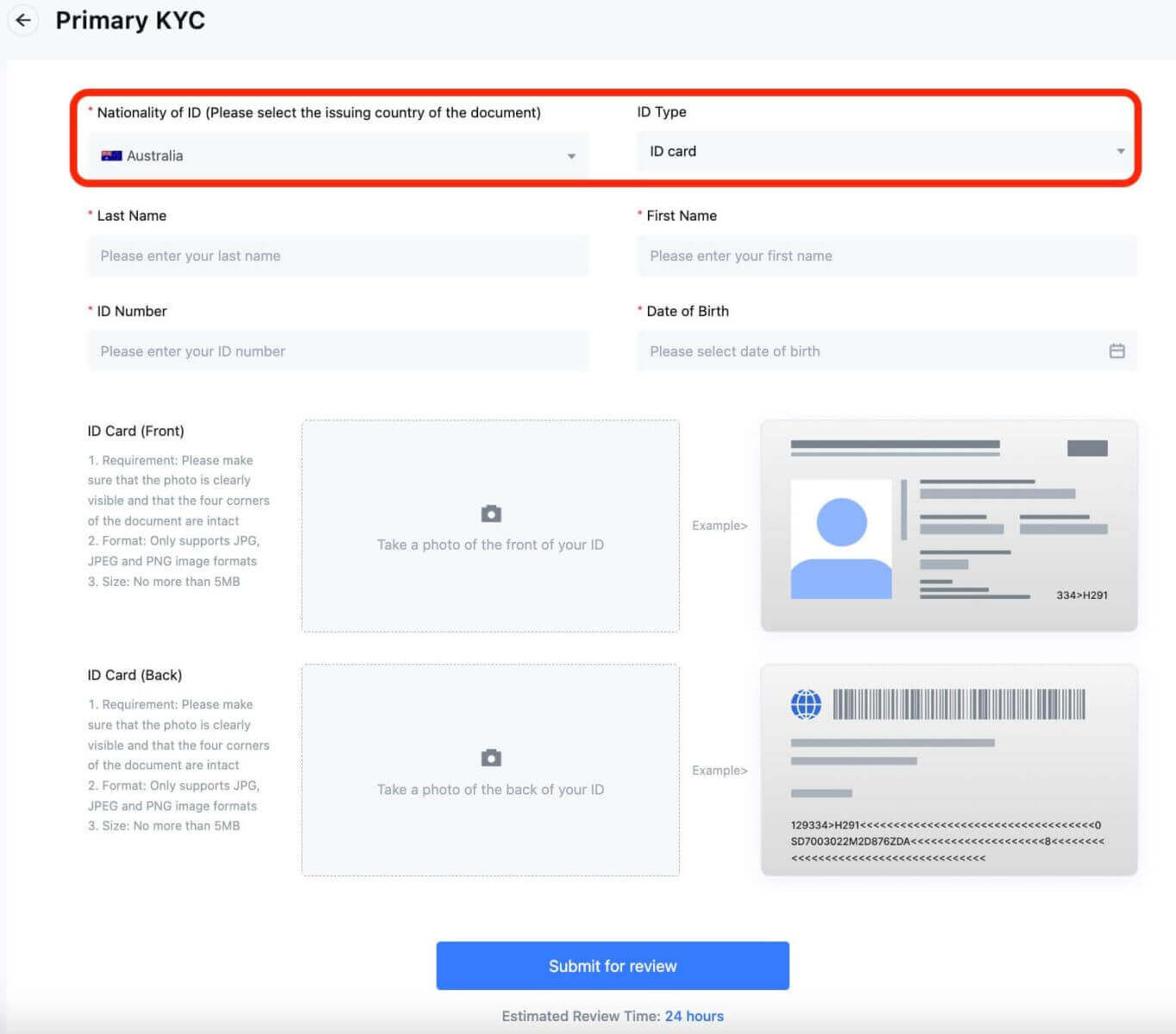 4. نام، شماره شناسنامه و تاریخ تولد خود را وارد کنید.
4. نام، شماره شناسنامه و تاریخ تولد خود را وارد کنید.
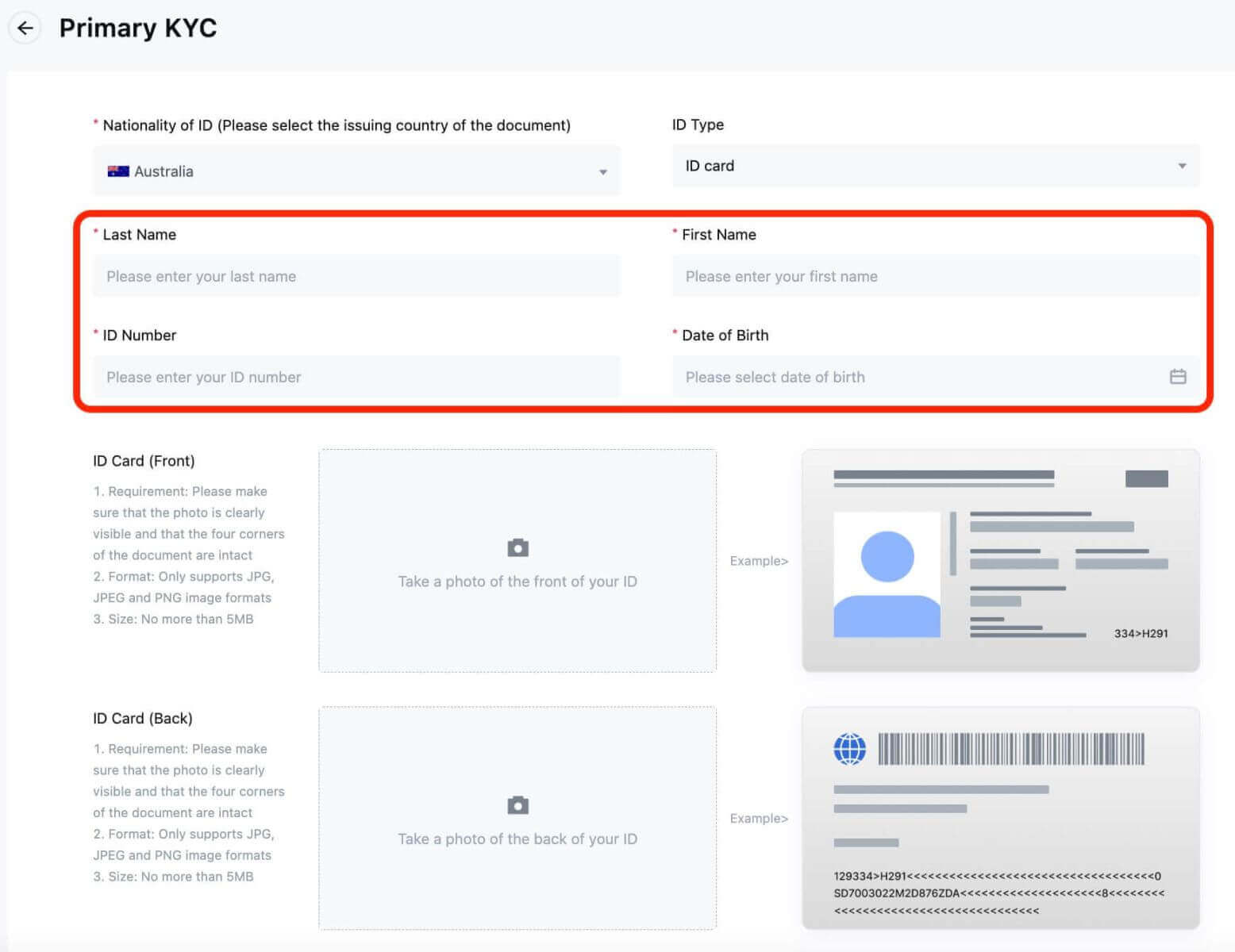
5. از جلو و پشت کارت شناسایی خود عکس بگیرید و آنها را آپلود کنید.
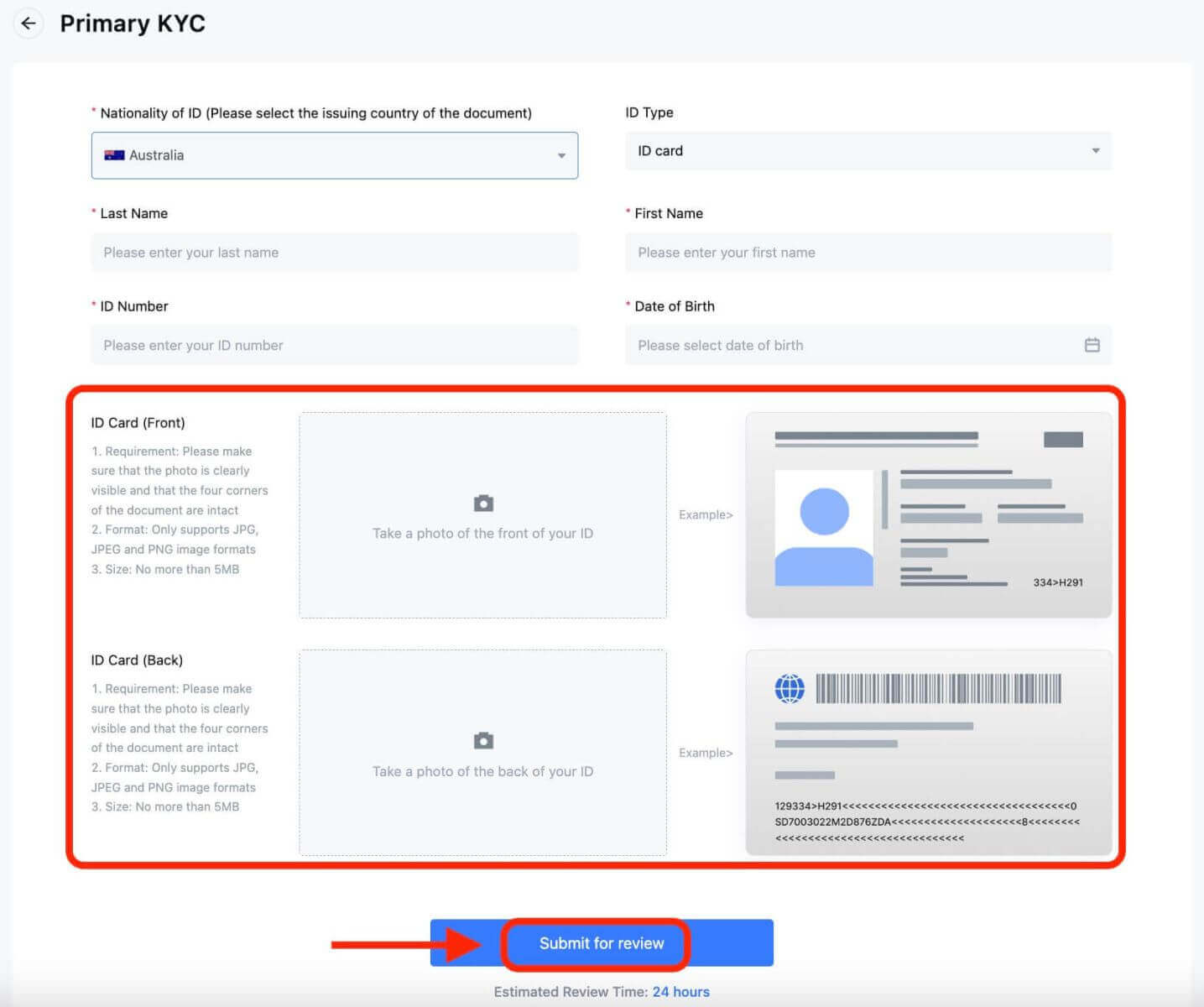
لطفاً مطمئن شوید که عکس شما واضح و قابل مشاهده است و هر چهار گوشه سند دست نخورده است. پس از تکمیل، روی [ارسال برای بررسی] کلیک کنید. نتیجه KYC اولیه 24 ساعت دیگر در دسترس خواهد بود.
KYC پیشرفته در وب سایت
1. وارد وب سایت MEXC شوید و حساب خود را وارد کنید.
روی نماد کاربر در گوشه سمت راست بالا - [شناسایی] کلیک کنید.

2. در کنار "Advanced KYC"، روی [Verify] کلیک کنید.
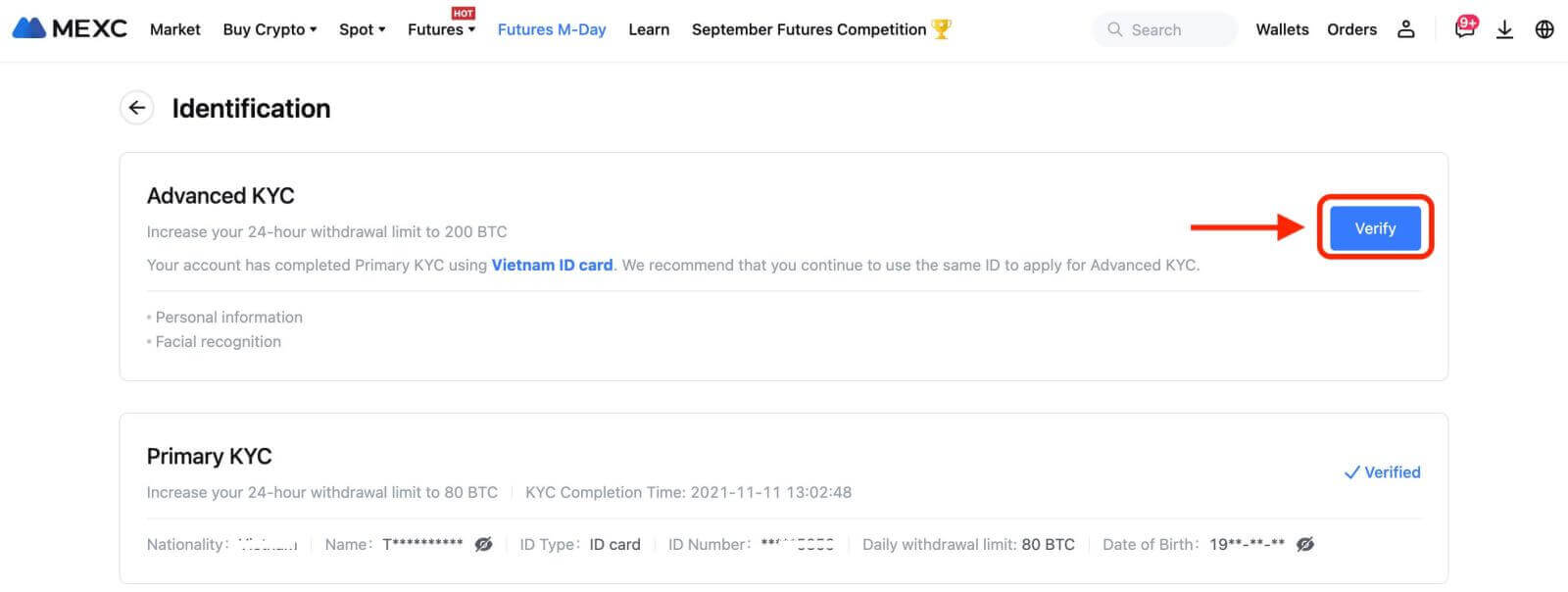
3. ملیت شناسه و نوع شناسه خود را انتخاب کنید. روی [تأیید] کلیک کنید.
لطفاً توجه داشته باشید که: اگر KYC اولیه خود را تکمیل نکرده اید، باید ملیت شناسه و نوع شناسه خود را در طول KYC پیشرفته انتخاب کنید. اگر KYC اولیه خود را تکمیل کرده اید، به طور پیش فرض، ملیت شناسه ای که در KYC اولیه انتخاب کرده اید استفاده می شود و فقط باید نوع شناسه خود را انتخاب کنید.
4. کادر کنار «تأیید میکنم که اعلامیه حریم خصوصی را خواندهام و رضایت خود را برای پردازش دادههای شخصیام، از جمله بیومتریک، همانطور که در این رضایت توضیح داده شده است، اعلام میکنم.» روی [بعدی] کلیک کنید.
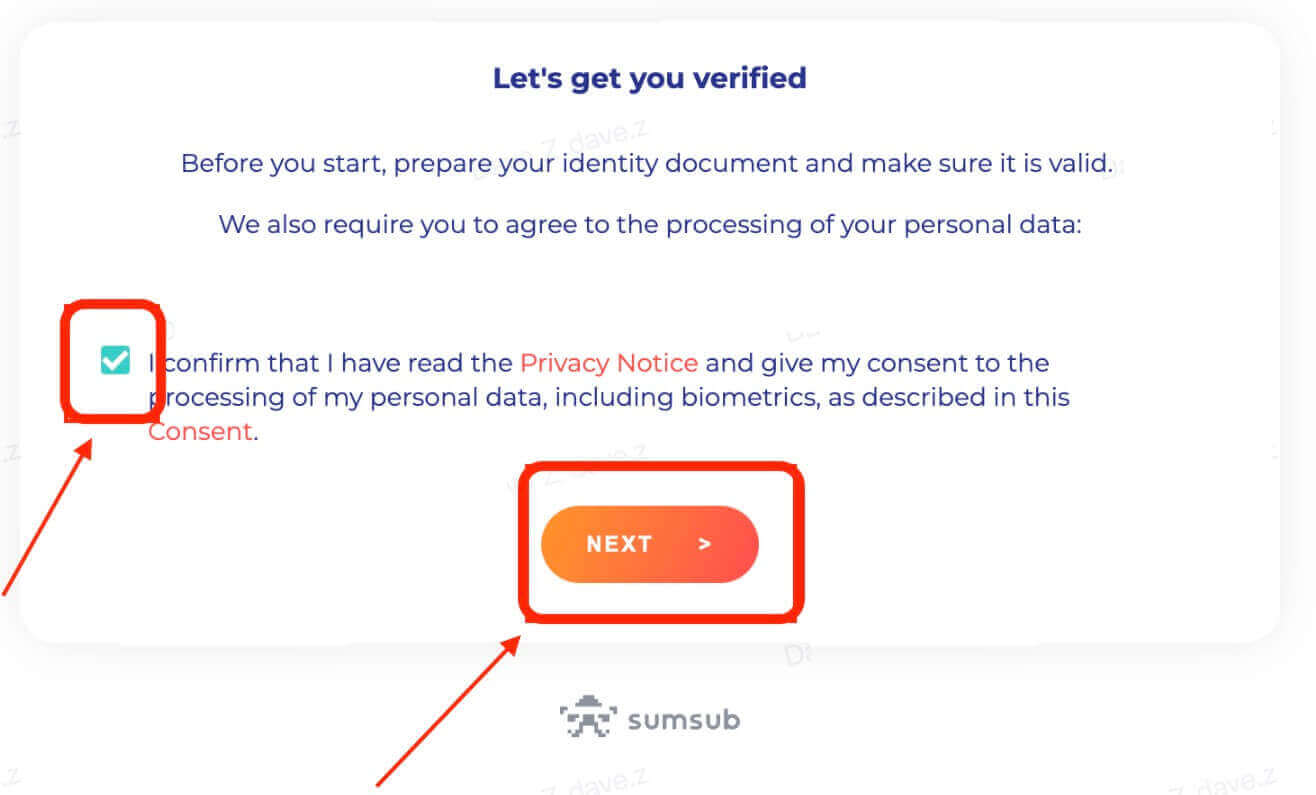
5. عکس ها را با توجه به الزامات در صفحه وب آپلود کنید.
لطفاً مطمئن شوید که سند به طور کامل نمایش داده می شود و صورت شما در عکس واضح و قابل مشاهده است.
6. پس از بررسی صحت تمام اطلاعات، KYC پیشرفته را ارسال کنید.
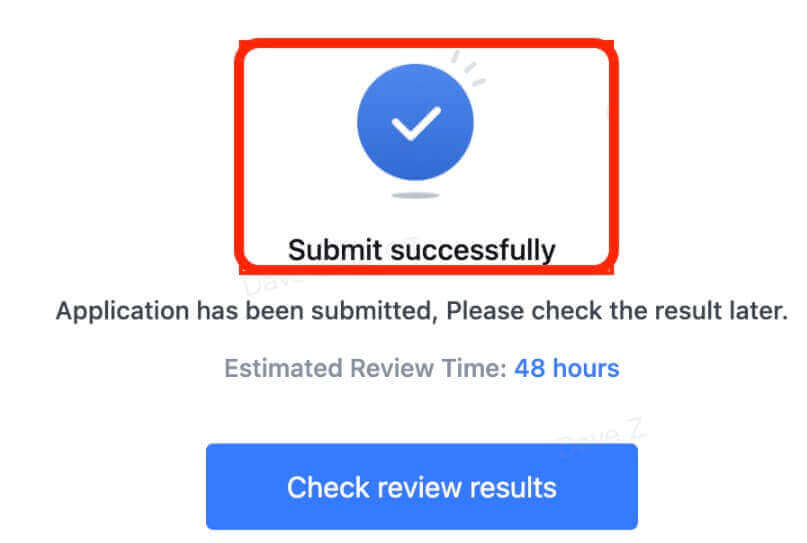
نتیجه ظرف 48 ساعت در دسترس خواهد بود. لطفا صبورانه صبر کنید
خطاهای رایج در فرآیند KYC پیشرفته
- گرفتن عکسهای مبهم، تار یا ناقص ممکن است منجر به تأیید ناموفق KYC پیشرفته شود. هنگام انجام تشخیص چهره، لطفاً کلاه خود را بردارید (در صورت وجود) و مستقیماً با دوربین روبرو شوید.
- KYC پیشرفته به یک پایگاه داده امنیت عمومی شخص ثالث متصل است و سیستم تأیید خودکار را انجام می دهد که نمی تواند به صورت دستی لغو شود. اگر شرایط خاصی دارید، مانند تغییرات در محل اقامت یا اسناد هویتی که مانع از احراز هویت می شود، لطفاً برای مشاوره با خدمات مشتری آنلاین تماس بگیرید.
- هر حساب فقط می تواند KYC پیشرفته را تا سه بار در روز انجام دهد. لطفا از صحت و کامل بودن اطلاعات آپلود شده اطمینان حاصل کنید.
- اگر مجوزهای دوربین برای برنامه اعطا نشود، نمی توانید از مدرک هویت خود عکس بگیرید یا تشخیص چهره را انجام دهید.
نحوه بازنشانی رمز عبور MEXC
اگر رمز عبور MEXC خود را فراموش کرده اید یا به هر دلیلی نیاز به تنظیم مجدد آن دارید، نگران نباشید. با دنبال کردن این مراحل ساده می توانید به راحتی آن را بازنشانی کنید:مرحله 1. به وب سایت MEXC بروید و روی دکمه "ورود به سیستم/ثبت نام" که معمولاً در گوشه سمت راست بالای صفحه یافت می شود کلیک کنید.
مرحله 2. در صفحه ورود، روی "رمز عبور را فراموش کرده اید؟" کلیک کنید. لینک زیر دکمه ورود به سیستم
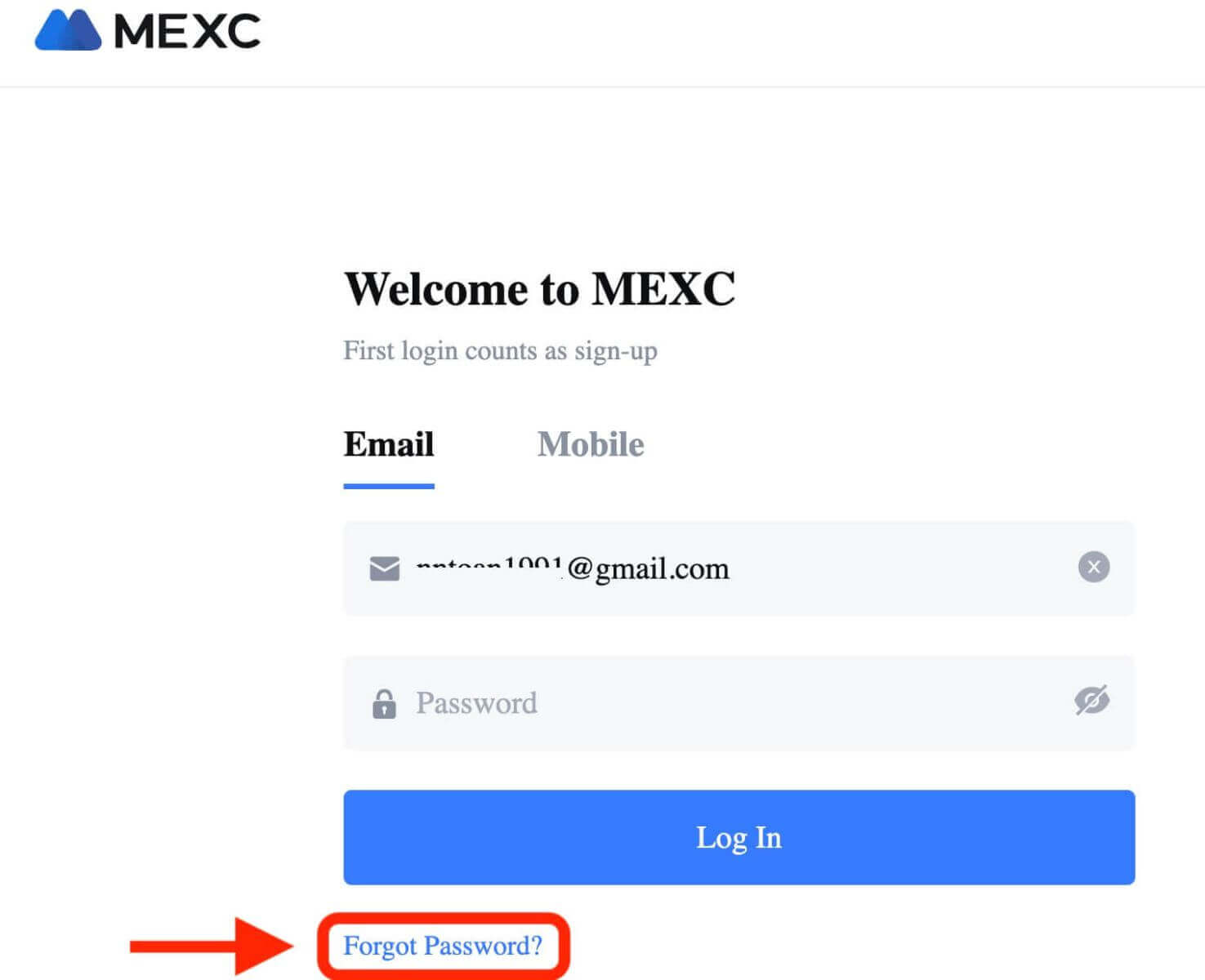
مرحله 3. آدرس ایمیل یا شماره تلفنی که برای ثبت حساب کاربری خود استفاده کرده اید را وارد کنید و روی دکمه "بعدی" کلیک کنید.
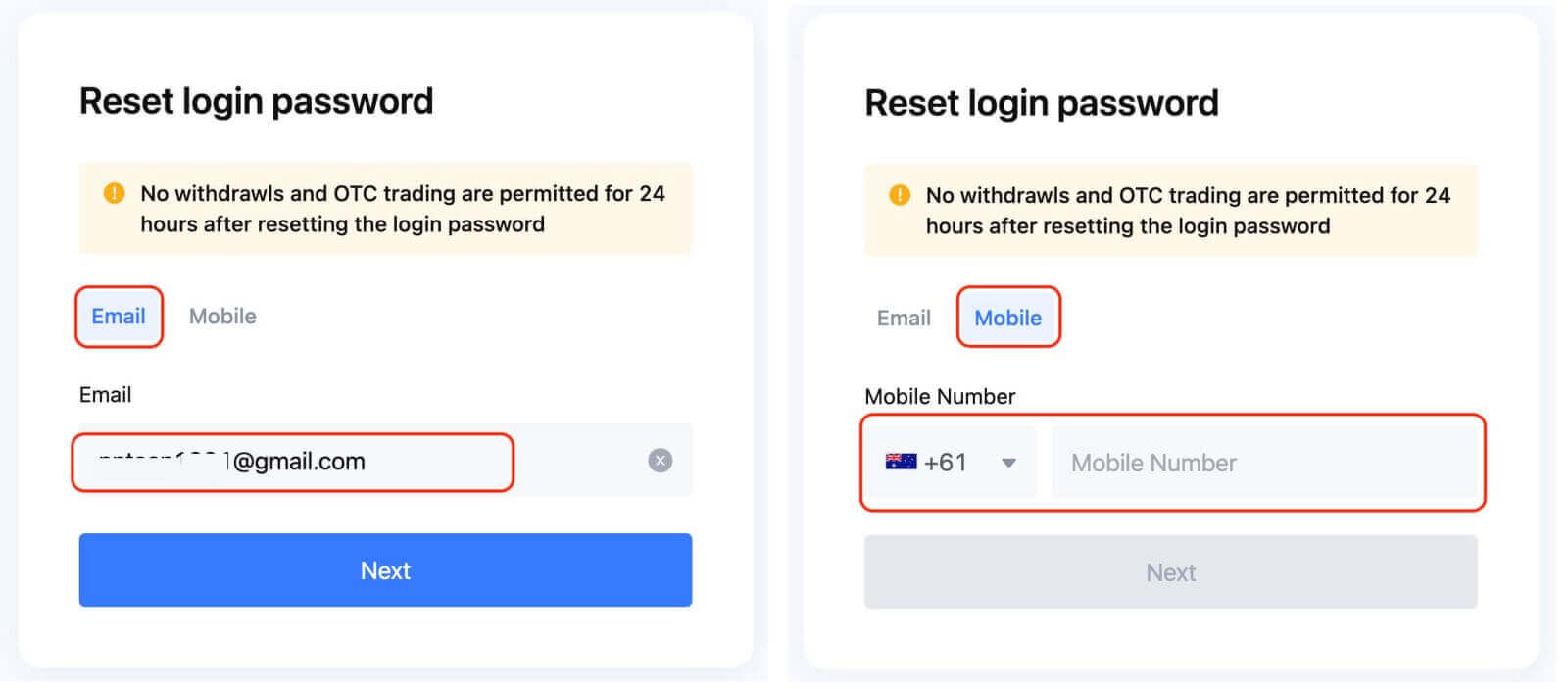
مرحله 4: به عنوان یک اقدام امنیتی، MEXC ممکن است از شما بخواهد که یک CAPTCHA را تکمیل کنید تا تأیید کند که یک ربات نیستید. برای تکمیل این مرحله دستورالعمل های ارائه شده را دنبال کنید.
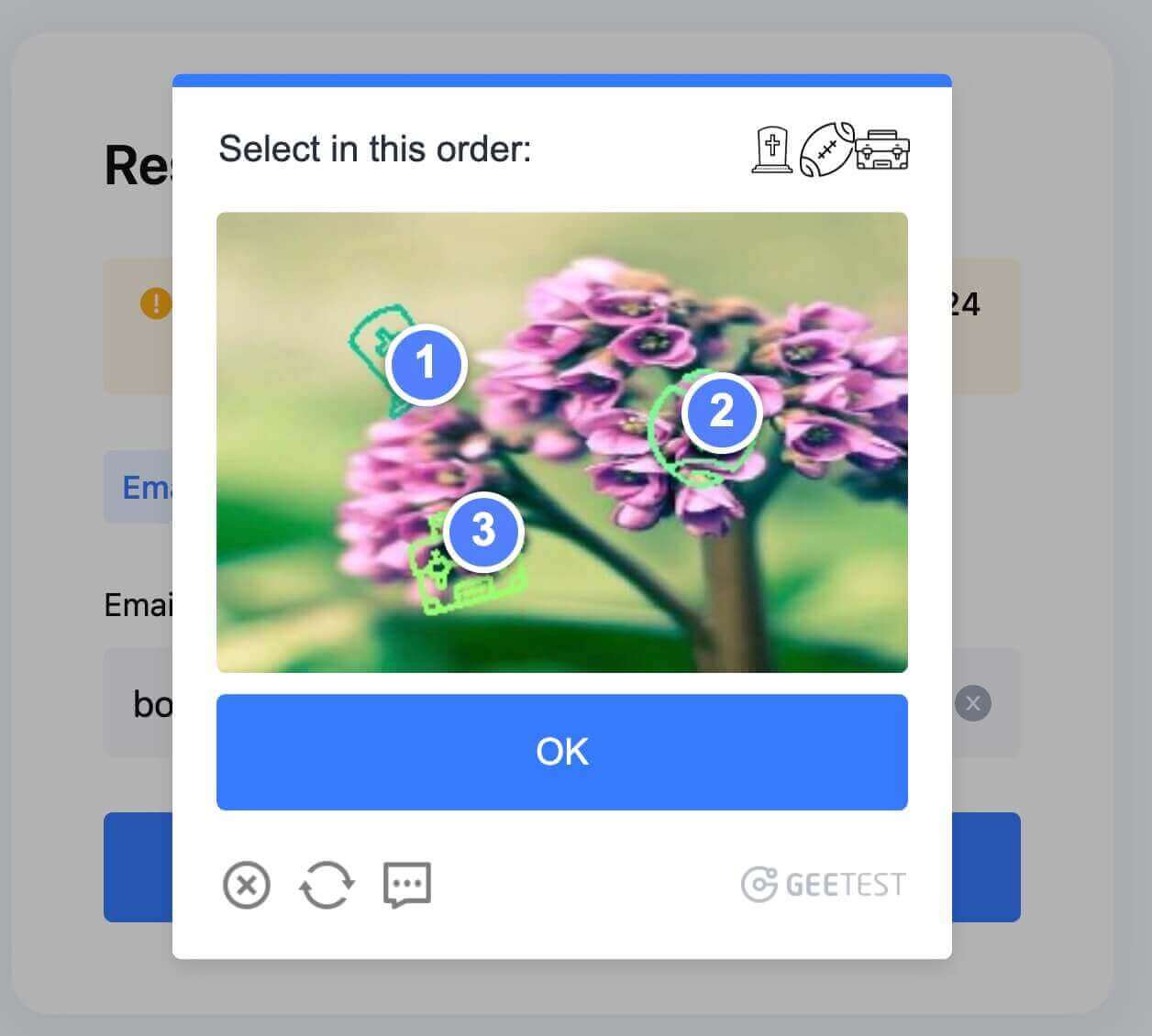
مرحله 5. روی "دریافت کد" کلیک کنید و صندوق ورودی ایمیل خود را برای پیامی از MEXC بررسی کنید. کد تایید را وارد کنید و روی "NEXT" کلیک کنید.
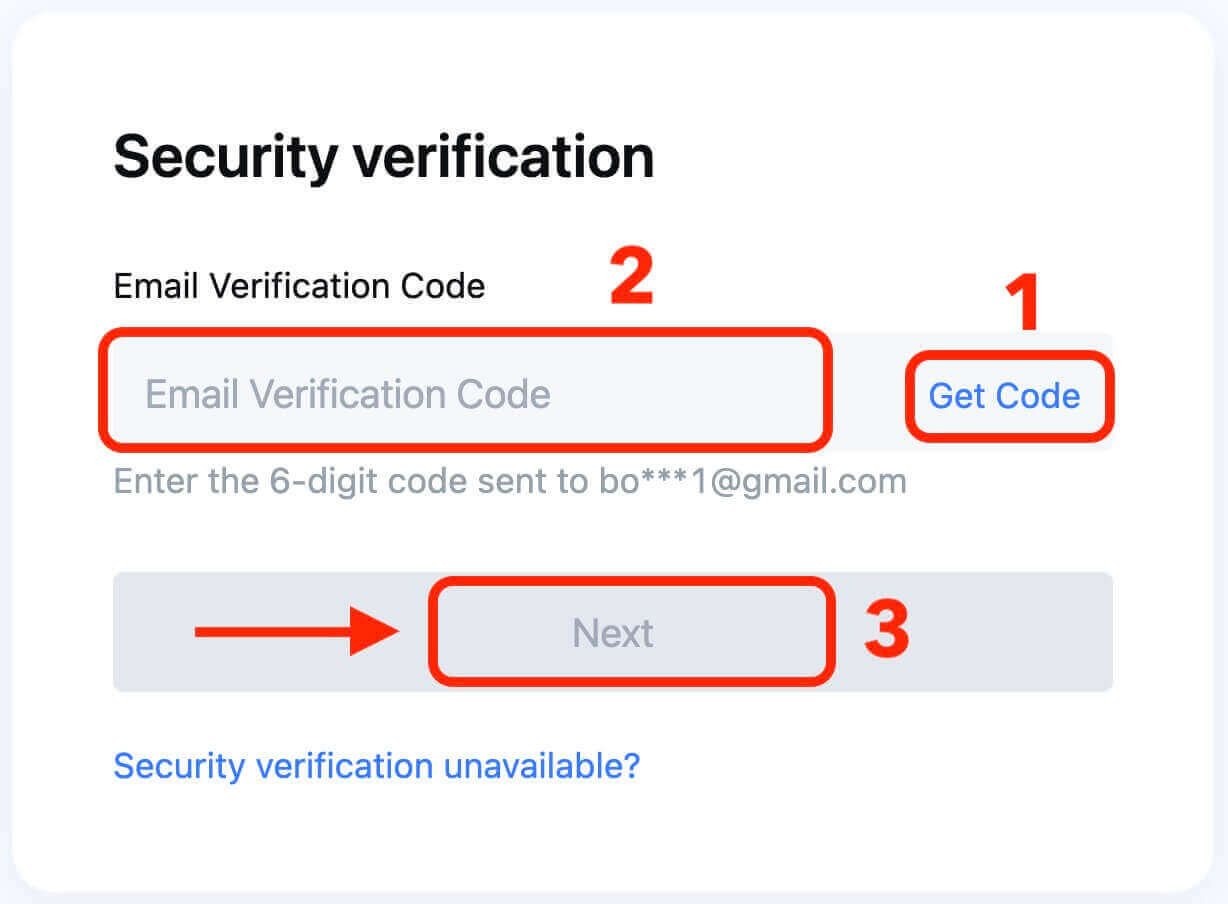
مرحله 6. رمز عبور جدید خود را برای بار دوم وارد کنید تا آن را تأیید کنید. برای اطمینان از مطابقت هر دو ورودی، دوبار بررسی کنید.
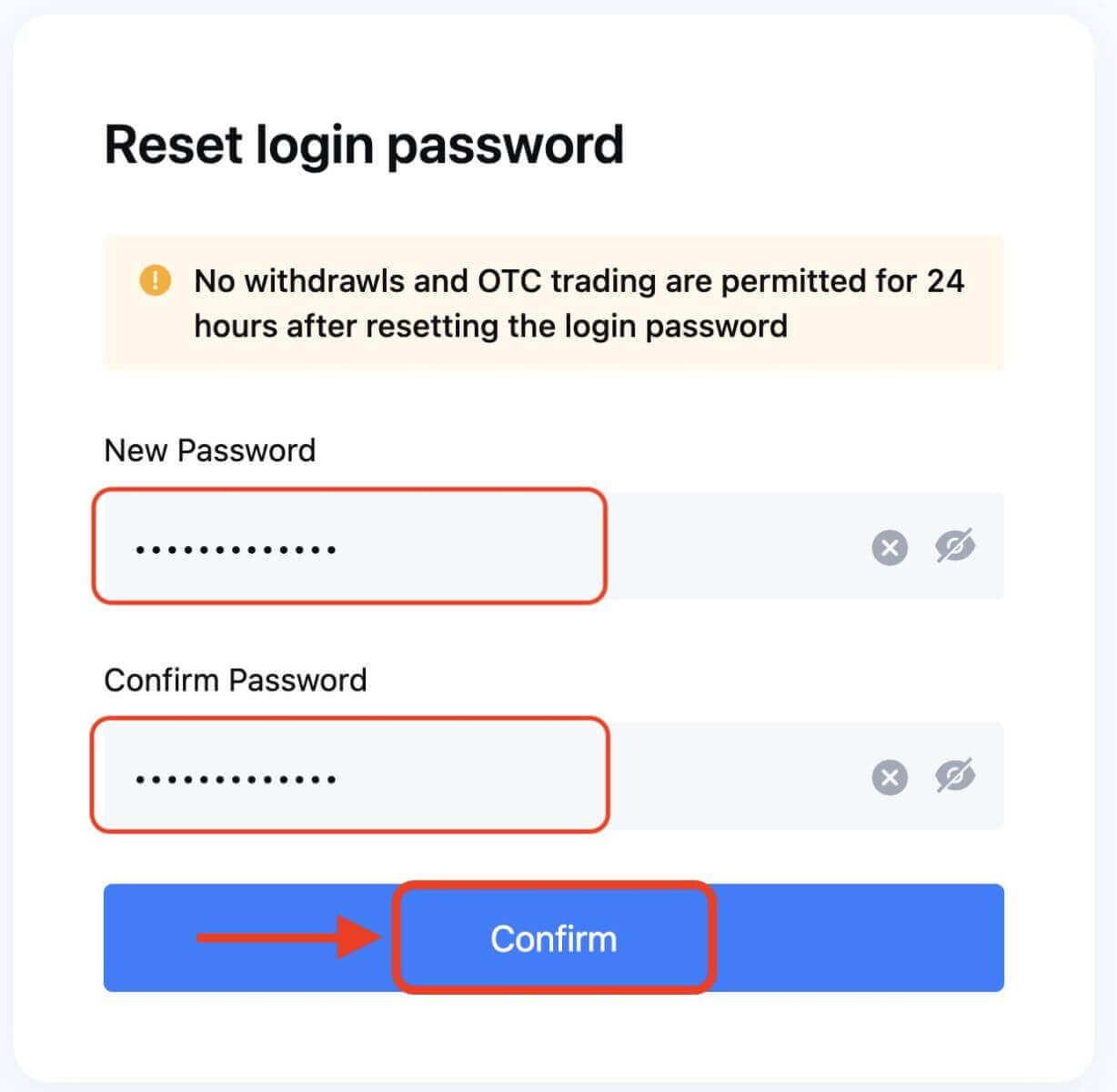
مرحله 7. اکنون می توانید با رمز عبور جدید خود وارد حساب کاربری خود شوید و از تجارت با MEXC لذت ببرید.


